Page 1

®
Manuel de
l'administrateur système
User Guide
XE3022FR0-2
ME3612E4-1
Copyright © 2008 Xerox Corporation. Tous droits réservés.
Page 2

Traduction réalisée par :
Xerox
GKLS European Operations
Bessemer Road
Welwyn Garden City
Hertfordshire
AL7 1BU
Royaume-Uni
© 2008 Fuji Xerox Co., Ltd. Tous droits réservés.
La protection des droits de reproduction s’applique à l’ensemble des informations et documents
prévus aux termes de la loi, quels que soient leur forme et leur contenu, y compris aux données
générées par les logiciels et qui s’affichent à l’écran (profils, icônes, écrans, présentations, etc.).
®
Xerox
et tous les noms de produits Xerox mentionnés dans cette publication sont des marques
de Xerox Corporation. Les noms et marques de produit d'autres sociétés sont également
reconnus.
Les informations contenues dans ce document sont correctes au moment de leur publication.
Xerox se réserve le droit de les modifier sans préavis. Des modifications et des mises à jour
techniques seront incorporées dans les versions ultérieures de la documentation. Pour prendre
connaissance des informations les plus récentes, consulter le site www.xerox.com
.
Produits soumis à la réglementation sur les exportations ordinaires
L'exportation de ce produit est strictement réglementée par la législation sur les échanges
commerciaux du Japon et/ou la législation sur le contrôle des exportations des États-Unis. Pour
utiliser ce produit, il convient d'obtenir toute licence d'exportation adéquate du gouvernement
japonais ou de ses représentants et/ou l'autorisation de ré-exportation du gouvernement
américain ou de ses représentants.
Produits soumis à la réglementation sur les exportations spéciales
L'exportation de ce produit est strictement réglementée par la législation sur les échanges
commerciaux du Japon et/ou la législation sur le contrôle des exportations des États-Unis. Si
l'utilisateur a connaissance que ce produit est ou a été utilisé en vue du développement, de la
fabrication ou de l'utilisation d'armes de destruction massive, y compris des armes nucléaires,
chimiques ou biologiques suite à un document contractuel ou une information de l'importateur,
il doit obtenir toute licence d'exportation adéquate du gouvernement japonais ou de ses
représentants et/ou l'autorisation de ré-exportation du gouvernement américain ou de ses
représentants.
Page 3

Table des matières
1 Avant d'utiliser la machine..................................................................13
Centre Services Xerox ..........................................................................13
Numéro de série ...............................................................................13
Langue d'affichage de l'écran tactile .....................................................14
Conventions ..........................................................................................14
Autres sources d’informations ...............................................................17
2 Papier et autres supports....................................................................19
Mise en place ........................................................................................19
Recommandations ............................................................................19
Magasins 1 et 2/Module à deux magasins (Magasins 3 et 4) ..........19
Module grande capacité (Magasins 3 et 4) .......................................21
Départ manuel (Magasin 5) ..............................................................21
Magasin grande capacité (Magasin 6) ..............................................22
Magasin pour enveloppes .................................................................24
Table des matières
Permutation automatique ......................................................................24
Stockage et manipulation des supports ................................................25
Formats et types de papier pris en charge ............................................25
Formats papier pris en charge ..........................................................25
Types de papier pris en charge ........................................................28
3 Maintenance..........................................................................................31
Commande de consommables ..............................................................31
Nettoyage de la machine .......................................................................31
Panneau de commande et écran tactile ...........................................31
Glace d'exposition et glace du transport à vitesse constante ...........32
Rouleaux du chargeur de documents ...............................................32
Remplacement du module photorécepteur ...........................................33
Retrait du module photorécepteur usagé .........................................33
Mise en place du module photorécepteur neuf .................................34
Remplacement de la cartouche de toner ..............................................35
Retrait de la cartouche de toner usagée ..........................................35
Mise en place de la cartouche de toner neuve .................................36
Mise en place d'agrafes dans le module de finition Office intégré
(en option) .............................................................................................36
Mise en place d'agrafes dans le module de finition Office LX
(en option) .............................................................................................38
Mise en place d'agrafes cahier dans le module de finition Office
LX (en option) ........................................................................................39
Vidage du récupérateur de la perforeuse (en option) ............................40
3
Page 4

Table des matières
4 État des travaux ...................................................................................43
5 État de la machine................................................................................55
État des travaux ....................................................................................43
Travaux actifs ........................................................................................44
Travaux terminés ..................................................................................45
Impressions protégées et autres ...........................................................47
Impression facturée ..........................................................................47
Impression facturée privée ...............................................................48
Impression protégée .........................................................................49
Épreuve ............................................................................................50
Impression différée ...........................................................................51
Boîte aux lettres publique .................................................................51
Fax non remis ...................................................................................52
Informations machine ............................................................................56
Informations générales .....................................................................56
État des magasins ............................................................................57
Mode Impression ..............................................................................57
Nettoyage du disque dur ..................................................................59
Imprimer des relevés ........................................................................59
Listes/relevés imprimés automatiquement .......................................64
Mode Réception fax ..........................................................................65
Incidents ................................................................................................65
Consommables .....................................................................................66
Informations de facturation ....................................................................66
Informations de facturation ...............................................................66
Informations de facturation utilisateur ...............................................67
Outils .....................................................................................................67
Paramètres système .........................................................................68
Configuration ....................................................................................68
Comptabilisation ...............................................................................68
Paramètres d'authentification/sécurité .............................................68
6 À propos des réglages ........................................................................69
Procédure de définition des paramètres ...............................................69
1. Accéder au mode Administration système ...................................69
2. Configurer une fonction ................................................................70
3. Quitter le mode Administration système .......................................70
Menu principal de l'écran [Outils] ..........................................................71
Paramètres système .............................................................................71
Paramètres services communs ........................................................71
Horloge/Temporisateurs machine ................................................72
Tonalités audio ............................................................................73
Paramètres Écran/Boutons ..........................................................75
Configuration des magasins ........................................................76
Qualité image ...............................................................................78
4
Page 5

Table des matières
Relevés ........................................................................................79
Maintenance ................................................................................82
Filigrane .......................................................................................83
Autres paramètres .......................................................................85
Paramètres du service Copie ...........................................................92
Onglet Copie ................................................................................92
Copie par défaut ..........................................................................93
Contrôle de copie .........................................................................96
Formats document prédéfinis ......................................................98
R/A prédéfinis ..............................................................................98
Configuration réseau et connectivité ................................................99
Paramètres de port ......................................................................99
Paramètres de protocole ............................................................101
Adresse électronique/Nom d'hôte machine ...............................102
Paramètres serveur proxy ..........................................................103
Paramètres courrier électronique sortant / entrant ....................104
Paramètres du serveur d'authentification éloigné ......................106
Paramètres de sécurité ..............................................................107
Autres paramètres .....................................................................110
Paramètres du service Impression .................................................110
Mémoire .....................................................................................111
Autres paramètres .....................................................................113
Paramètres du service Numérisation ..............................................115
Numérisation par défaut .............................................................116
Numérisation bureau par défaut ................................................118
Formats document prédéfinis ....................................................118
Formats de sortie prédéfinis ......................................................119
R/A prédéfinis ............................................................................119
Autres paramètres .....................................................................120
Paramètres du service Fax .............................................................121
Écran par défaut ........................................................................121
Fax - Valeurs par défaut ............................................................122
Contrôle du fax ...........................................................................123
Options fax reçu .........................................................................127
R/A prédéfinis ............................................................................127
Formats document prédéfinis ....................................................128
Informations terminal local .........................................................128
Contrôle Fax Internet .................................................................129
Paramètres du service Courriel / Fax Internet ................................130
Contrôle courriel .........................................................................131
Paramètres des boîtes aux lettres / documents mémorisés ...........133
Paramètres des boîtes aux lettres .............................................134
Paramètres des documents mémorisés ....................................135
Paramètres du service Feuilles de distribution ...............................136
Configuration .......................................................................................137
Créer boîte aux lettres ....................................................................137
Écran [Lier feuille de distribution à BAL] ....................................138
5
Page 6
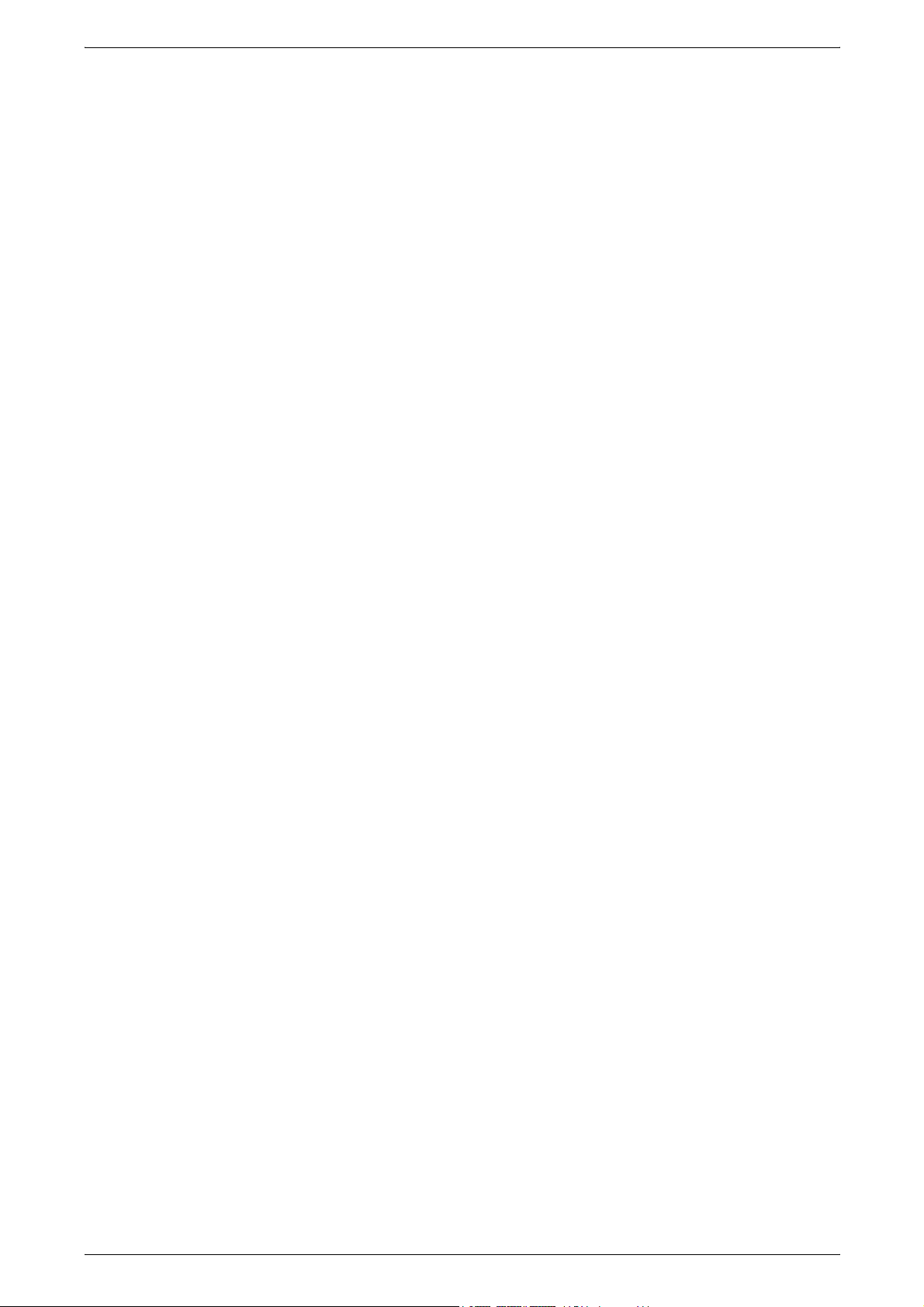
Table des matières
Travaux mémorisés ........................................................................139
Enregistrement d'opérations sous un numéro de travail ............139
Créer une feuille de distribution ......................................................140
Écran [Créer une feuille de distribution] .....................................141
Écran [Créer une feuille de distribution] .....................................142
Créer mot-clé pour feuille de distribution ........................................143
Ajouter entrée carnet d'adresses ....................................................143
Créer des destinataires de groupe fax ...........................................147
Ajouter commentaire fax .................................................................148
Attributs de magasin .......................................................................148
Comptabilisation ..................................................................................149
Créer / Afficher comptes utilisateur ................................................149
Afficher les comptes .......................................................................151
Réinitialiser les comptes utilisateur ................................................152
Compteur administrateur système (copie) ......................................153
Type de comptabilisation ................................................................153
Écran de connexion comptabilisation .............................................154
Données de facturation fax .............................................................155
Prix unitaire ................................................................................155
Réinitialisation automatique des infos de facturation utilisateur ..... 155
Relevé d'activité - Copie .................................................................155
Paramètres d'authentification/sécurité ................................................156
Réglages administrateur système ..................................................156
ID de connexion administrateur système ...................................156
Code d'accès administrateur système .......................................157
Authentification ...............................................................................157
Type de connexion ....................................................................157
Contrôle d'accès ........................................................................158
Créer / Afficher comptes utilisateur ............................................159
Réinitialiser les comptes utilisateur ............................................159
Créer des groupes d'autorisation ............................................... 159
Configuration des informations utilisateur ..................................160
Nombre maximum de tentatives de connexion
administrateur système ..............................................................161
Règles du code d'accès .............................................................162
Paramètres d'impression facturée/privée .................................. 162
Autoriser désactivation paramètres actifs .......................................163
État des travaux par défaut ............................................................163
Affichage des travaux actifs .......................................................164
Affichage des travaux terminés .................................................164
Nettoyage du disque dur ................................................................165
Nombre de nettoyages ..............................................................165
Nettoyage programmé ...............................................................165
7 Services Internet CentreWare...........................................................167
Vérifications préalables .......................................................................168
Environnements des Services Internet CentreWare ...........................168
6
Page 7

Table des matières
Installation des Services Internet CentreWare ....................................169
Procédure d'installation ..................................................................169
Configuration des communications réseau .....................................169
Test d'accès ....................................................................................171
Sélection des protocoles de transport .................................................172
Disposition de l'affichage .....................................................................172
Services ...............................................................................................173
ID utilisateur et code d'accès par défaut .........................................175
État ......................................................................................................175
Généralités .....................................................................................176
Magasins ........................................................................................176
Consommables ...............................................................................177
Travaux ...............................................................................................178
Travaux actifs .................................................................................178
Relevé des travaux .........................................................................179
Relevé des erreurs .........................................................................180
Impression ...........................................................................................180
Soumission de travaux ...................................................................181
Numérisation .......................................................................................183
Modèles de travail ...........................................................................183
Boîte aux lettres ..............................................................................191
Feuilles de distribution de travaux ..................................................195
Propriétés ............................................................................................201
Fonctions de la page Propriétés .....................................................202
Assistance ...........................................................................................264
8 Paramètres de l'environnement d'impression.................................265
Windows TCP/IP .................................................................................265
Configuration réseau rapide (DHCP) ..............................................265
Configuration réseau rapide (IP statique) .......................................266
NetWare ..............................................................................................269
Vérifications préalables ...................................................................269
Environnements NetWare ...............................................................269
Installation NetWare .......................................................................271
UNIX TCP/IP .......................................................................................274
Vérifications préalables ...................................................................274
Environnements UNIX TCP/IP ........................................................275
Installation UNIX TCP/IP ................................................................275
Impression ......................................................................................283
État de l'imprimante ........................................................................287
Option -C ........................................................................................289
EtherTalk .............................................................................................293
Vérifications préalables ...................................................................293
Environnements EtherTalk .............................................................294
Installation d'EtherTalk ...................................................................294
7
Page 8
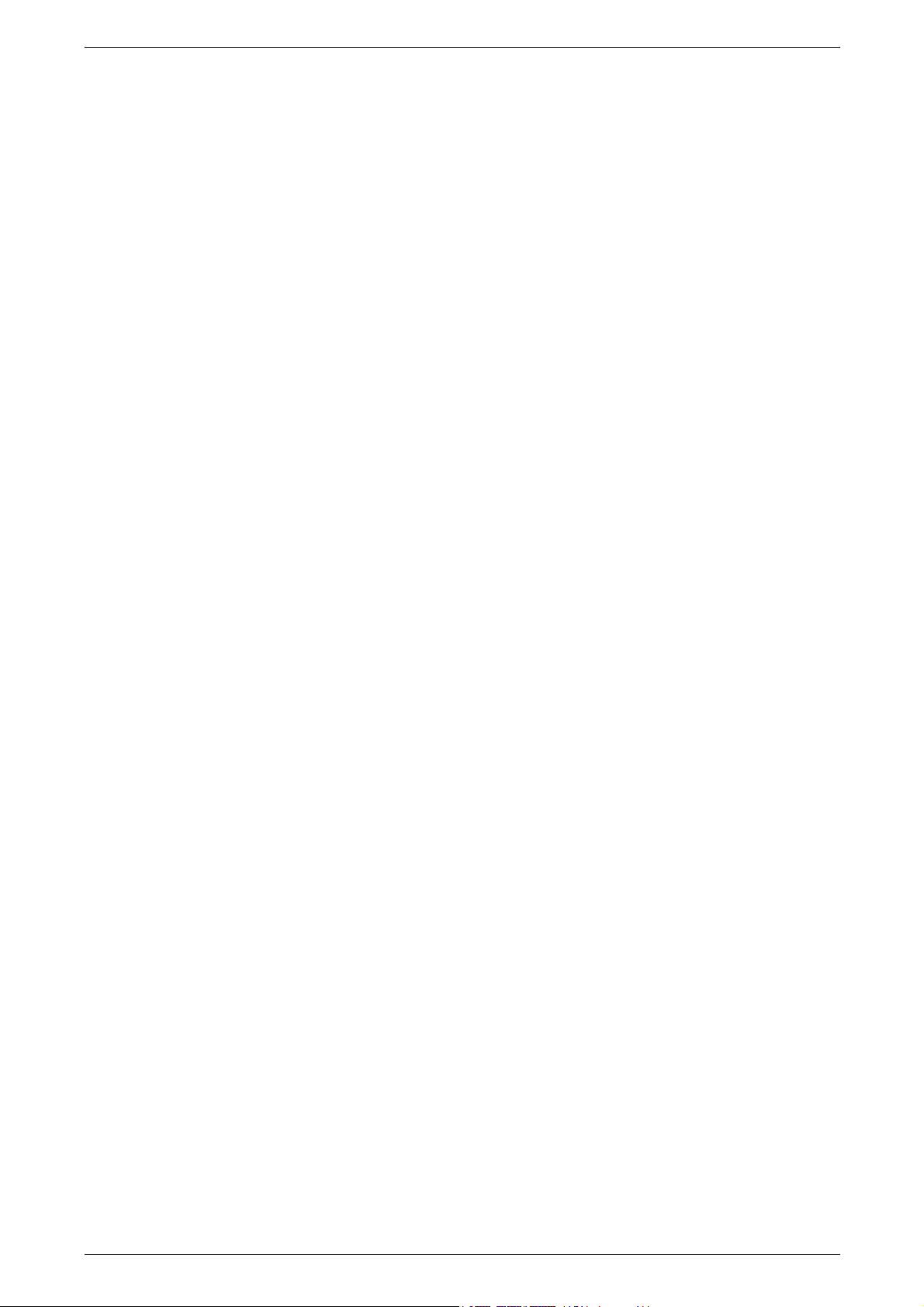
Table des matières
Environnement réseau Microsoft ........................................................295
Vérifications préalables ..................................................................296
Environnements SMB .....................................................................296
Installation SMB ..............................................................................297
TCP/IP (LPD ou Port9100) ..................................................................300
Vérifications préalables ..................................................................300
Environnements TCP/IP (LPD ou Port9100) ..................................301
Installation TCP/IP (LPD ou Port9100) ...........................................301
Port USB .............................................................................................304
Vérifications préalables ..................................................................305
Port USB .........................................................................................305
Installation sur le port USB .............................................................306
IPP (Internet Printing Protocol) ...........................................................308
Vérifications préalables ..................................................................308
Environnement IPP .........................................................................308
Installation IPP ................................................................................309
Configuration de l'ordinateur ..........................................................311
Test d'impression ...........................................................................312
9 Paramètres de la fonction Courriel ..................................................313
Présentation ........................................................................................313
Vérifications préalables .......................................................................314
Environnements ..................................................................................315
Installation de la fonction Courriel .......................................................315
Procédure .......................................................................................315
Configuration des communications réseau ....................................316
Courrier test ....................................................................................319
10 Paramètres de l'environnement de numérisation...........................321
Présentation ........................................................................................321
Numérisation à l'aide de la machine ...............................................322
Processus de numérisation ............................................................322
Numérisation vers courriel ..................................................................322
Conditions requises pour la numérisation vers courriel ..................323
Procédure de configuration de la numérisation vers courriel .........323
Résolution des incidents de numérisation vers courriel ................. 325
Numérisation vers une boîte aux lettres ..............................................326
Conditions requises pour configurer la numérisation vers une
boîte aux lettres ..............................................................................326
Procédure de configuration de la numérisation vers une boîte
aux lettres via les Services Internet CentreWare ...........................326
Procédure de configuration de la numérisation vers une boîte
aux lettres via le panneau de commande .......................................328
Configuration de l'ordinateur ..........................................................328
Configuration de la numérisation réseau ............................................328
Conditions requises pour configurer la numérisation réseau .........329
Procédure de configuration de la numérisation réseau ..................329
8
Page 9

Table des matières
Configuration de l'ordinateur ...........................................................330
Numérisation vers le répertoire principal .............................................330
Conditions requises pour configurer la numérisation
vers le répertoire principal ..............................................................330
Procédure de configuration de la numérisation vers le
répertoire principal ..........................................................................331
Numérisation bureau (FTP) .................................................................333
Conditions requises pour configurer la numérisation bureau (FTP) . 333
Procédure de configuration de la numérisation bureau (FTP) ........333
Numérisation bureau (SMB) ................................................................334
Conditions requises pour configurer la numérisation
bureau (SMB) .................................................................................334
Procédure de configuration de la numérisation bureau (SMB) .......335
Configuration du service Feuilles de distribution .................................335
11 Fax Internet.........................................................................................337
Présentation du service Fax Internet ...................................................337
Vérifications préalables ...................................................................337
Environnements ..................................................................................338
Installation du service Fax Internet ......................................................338
Procédure .......................................................................................338
Configuration des communications réseau .....................................339
Test Fax Internet .............................................................................342
12 Fax serveur .........................................................................................343
Présentation de la fonction Fax serveur ..............................................343
Environnements Fax serveur ..............................................................344
Installation du service Fax serveur ......................................................344
Procédure .......................................................................................344
Installation et configuration du service Fax serveur ........................345
Configuration machine ....................................................................345
Vérification de la transmission Fax serveur ....................................347
13 Sécurité : Cryptage/Signature numérique .......................................349
Types de services de cryptage/signature numérique disponibles .......349
Configuration du cryptage de la communication HTTPS
(SSL/TLS) ............................................................................................351
Présentation ....................................................................................351
Configuration des certificats via les Services Internet
CentreWare ....................................................................................351
Configuration de la fonction de cryptage/signature
numérique des courriels ......................................................................353
Présentation ....................................................................................353
Configuration des certificats S/MIME via les
Services Internet CentreWare ........................................................354
9
Page 10

Table des matières
14 Authentification et gestion des comptes.........................................361
Configuration des signatures de fichiers de numérisation
(documents PDF/XPS) ........................................................................357
Présentation ...................................................................................357
Configuration des certificats de fichiers de numérisation via
les Services Internet CentreWare ...................................................357
Configuration de la sécurité IP (IPsec) ................................................359
Présentation de l'authentification ........................................................361
Utilisateurs concernés par l'authentification ...................................361
Types d'authentification ..................................................................363
Fonctions contrôlées par la procédure d'authentification ...............363
Authentification pour l'accès aux feuilles de distribution de
travaux et aux boîtes aux lettres .........................................................366
Types de feuilles de distribution de travaux ...................................366
Types de boîte aux lettres ..............................................................370
Création de liens entre des feuilles de distribution et des boîtes
aux lettres .......................................................................................375
Présentation de la gestion des comptes .............................................378
Types de gestion des comptes .......................................................378
Fonctions de gestion et services concernés ..................................379
Comptabilisation standard Xerox ........................................................385
Présentation ...................................................................................385
Vérifications préalables à l'installation ............................................386
Activation de la fonction Comptabilisation standard
Xerox (via les Services Internet CentreWare) ................................386
Création d'un compte de groupe ....................................................387
Création d'un compte utilisateur et configuration des crédits
d'utilisation ......................................................................................387
Crédits d'utilisation maximums et Réinitialisation de chacun des
crédits d'utilisation ..........................................................................388
Utilisation de la fonction Comptabilisation standard Xerox sur la
machine ..........................................................................................388
Réinitialisation des données d'utilisation ........................................389
Impression d'un relevé d'utilisation .................................................389
Activation de la fonction Comptabilisation standard Xerox dans
les pilotes d'imprimante ..................................................................389
Sauvegarde de données et de paramètres XSA et clonage sur
une autre machine ..........................................................................389
10
Authentification 802.1x ........................................................................391
Configuration de la fonction Authentification machine locale .............. 392
Configuration de la fonction Authentification éloignée ........................393
Configuration de l'authentification éloignée pour Kerberos
(Windows 2000) ..............................................................................394
Configuration de l'authentification éloignée pour Kerberos
(Solaris) ..........................................................................................395
Configuration de l'authentification éloignée pour SMB ...................395
Configuration de l'authentification éloignée pour LDAP .................396
Page 11

Table des matières
Configuration de l'authentification réseau ...........................................398
Configuration de Xerox Secure Access ...............................................400
Configuration de Xerox Secure Access pour une utilisation
conjointe avec l'authentification éloignée .......................................401
Activation des paramètres spécifiques de Xerox Secure Access ...401
15 Résolution des incidents...................................................................405
Procédure générale .............................................................................405
Incidents papier ...................................................................................406
Incidents papier au niveau du panneau A ......................................409
Incidents papier au niveau du panneau B ......................................410
Incidents papier au niveau du panneau C ......................................411
Incidents papier au niveau du panneau E ......................................411
Incidents papier dans les magasins 1 et 2, les magasins 2 et 3
(en option) et le magasin pour enveloppes (en option) ..................412
Incidents papier dans le module grande capacité (en option) ........412
Incidents papier dans le magasin 5 (départ manuel) ......................413
Incidents papier au niveau du panneau D du module recto
verso (en option) .............................................................................413
Incidents papier dans le magasin grande capacité (en option) ......414
Incidents papier dans le module de finition Office intégré
(en option) .......................................................................................415
Incidents papier dans le module de finition Office LX (en option) ...416
Incidents dans le chargeur de documents ...........................................417
Incidents dans le module d'agrafage ...................................................418
Incidents d'agrafage dans le module de finition Office intégré
(en option) .......................................................................................419
Incidents d'agrafage dans le module de finition Office LX
(en option) .......................................................................................420
Problèmes courants ............................................................................422
Problèmes liés au réseau ....................................................................426
Procédure de résolution des incidents ............................................426
SMB ................................................................................................426
NetWare ..........................................................................................430
UNIX ...............................................................................................435
TCP/IP ............................................................................................436
EtherTalk ........................................................................................439
Bonjour ...........................................................................................441
Services Internet CentreWare ........................................................441
Services de numérisation ...............................................................443
Services de courrier électronique ...................................................445
Connexion Internet/intranet ............................................................446
Adresses IPv6 .................................................................................450
Codes incident .....................................................................................452
11
Page 12

Table des matières
16 Annexe ................................................................................................499
Messages affichés ..........................................................................496
Centre Services Xerox ........................................................................497
Spécifications ......................................................................................499
Caractéristiques de la machine ......................................................499
Papier .............................................................................................501
Bacs récepteurs ..............................................................................502
Alimentation électrique ...................................................................504
Caractéristiques de la fonction Fax ................................................504
Paramètres d'émulation ......................................................................505
Émulation PCL ................................................................................505
Impression directe PDF ..................................................................509
Mise à niveau du logiciel de la machine ..............................................510
XEIP (Xerox Extensible Interface Platform) ........................................511
Configuration de XEIP ....................................................................511
17 Index....................................................................................................513
12
Page 13
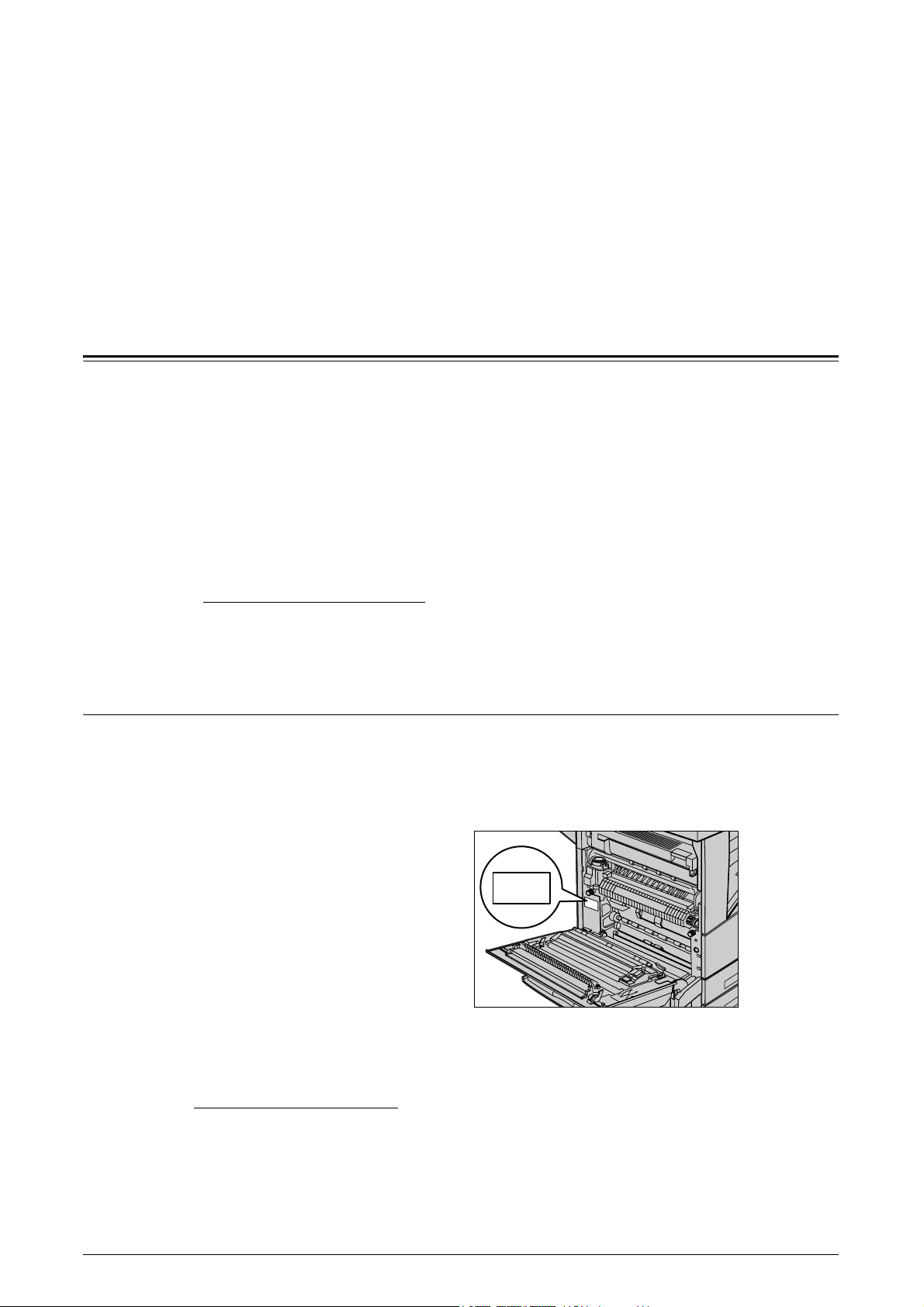
1 Avant d'utiliser la machine
Merci d'avoir choisi la famille de produits WorkCentre de Xerox.
Ce manuel de l'administrateur système décrit en détail les caractéristiques techniques
de la machine ainsi que les informations et les procédures nécessaires à l'utilisation de
ses fonctions intégrées.
Centre Services Xerox
En cas de problème durant ou après l'installation, consulter le site Web de Xerox pour
bénéficier de solutions et d'une assistance en ligne.
http://www.xerox.com/support
Pour toute assistance supplémentaire, contacter le Centre Services Xerox. Le numéro
de téléphone du Centre Services Xerox local est parfois fourni lors de l'installation de
la machine. Il est recommandé d’inscrire ce numéro dans l'espace prévu ci-dessous,
afin de le retrouver facilement en cas de besoin.
Numéro de téléphone du Centre Services Xerox local :
#
Centre Services Xerox USA : 1-800-821-2797
Centre Services Xerox Canada : 1-800-93-XEROX (1-800-939-3769)
Numéro de série
Lors de chaque appel au Centre Services Xerox, il sera nécessaire de fournir le
numéro de série qui figure sur le côté gauche de la machine (derrière le panneau A),
comme indiqué sur l'illustration.
Il est recommandé d'inscrire le numéro de série dans l'espace ci-dessous, afin de le
retrouver facilement en cas de besoin.
Numéro de série :
Noter également tous les messages d'erreur. Ces informations facilitent la résolution
des problèmes éventuels.
13
Page 14
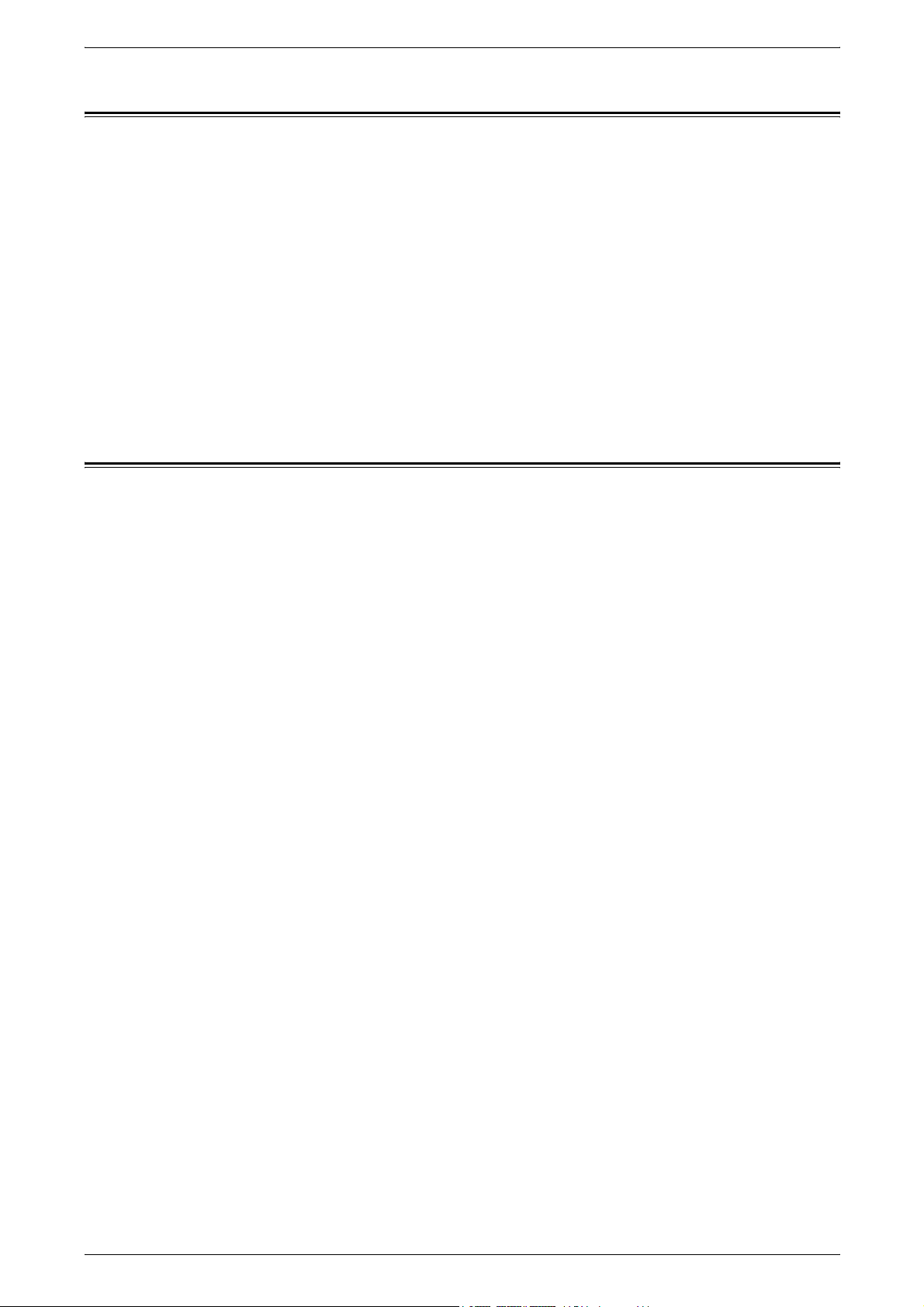
1 Avant d'utiliser la machine
Langue d'affichage de l'écran tactile
Il existe deux manières de changer la langue utilisée sur l'écran tactile :
• Pour changer de langue de façon temporaire, appuyer sur la touche <Langue> du
panneau de commande, puis sélectionner la langue voulue.
REMARQUE : La langue par défaut est automatiquement rétablie après le
redémarrage de la machine.
• Pour changer la langue par défaut, ouvrir une session en mode administrateur
système, appuyer sur la touche <État machine>, puis sélectionner [Outils] >
[Paramètres système] > [Paramètres services communs] > [Paramètres Écran/
Boutons] > [Langue par défaut]. Dans l'écran [Langue par défaut], sélectionner la
langue à utiliser comme langue par défaut sur l'écran tactile. Pour plus
d'informations, voir le chapitre À propos des réglages, page 69.
Conventions
Orientation
Cette section décrit les conventions utilisées dans le Manuel de l'administrateur
système. Certains termes employés dans ce document sont synonymes :
• Papier est synonyme de support.
• Document est synonyme d'original.
• Les mots "machine" ou "système" sont utilisés pour désigner le Xerox WorkCentre
5222/5225/5225A/5230/5230A.
Le terme Orientation fait référence à la position de l'image sur les pages. Lorsque celleci est droite, le papier (ou autre support) peut être placé départ grand côté ou départ
petit côté.
Départ grand côté (DGC)
Pour placer des documents départ grand côté dans le chargeur de documents, orienter
l'un des grands côtés vers le chargeur de documents et orienter les petits côtés vers
l'avant et l'arrière du chargeur de documents. Pour placer des documents départ grand
côté dans un magasin, orienter l'un des grands côtés vers le côté gauche du magasin
et orienter l'un des petits côtés vers l'avant du magasin.
14
Page 15

Conventions
Départ petit côté (DPC)
Pour placer des documents départ petit côté dans le chargeur de documents, orienter
l'un des petits côtés vers le chargeur de documents et orienter les grands côtés vers
l'avant et l'arrière du chargeur de documents. Pour placer des documents départ petit
côté dans un magasin, orienter l'un des petits côtés vers le côté gauche du magasin et
orienter l'un des grands côtés vers l'avant du magasin.
Texte [entre crochets]
Indique les noms d'écrans, d'onglets, de boutons, de fonctions et d'options. Le texte
entre crochets est également utilisé pour faire référence aux noms de fichiers et de
dossiers sur un ordinateur.
Par exemple :
• Sélectionner [Type de document] sur l'écran [Qualité image].
• Sélectionner [Enregistrer].
Texte <entre chevrons>
Indique les noms de touches, de boutons numériques ou de symboles, de voyants du
panneau de commande ou de symboles figurant sur l'étiquette de l'interrupteur
d'alimentation.
Orientation DGC
Sens d'alimentation du papier
Orientation DPC
Sens d'alimentation du papier
Par exemple :
• Appuyer sur la touche <État machine> pour afficher l'écran [Informations machine].
• Appuyer sur la touche <C> du panneau de commande pour effacer le travail
Texte en italique
Le style Italique indique des renvois à d'autres sections ou chapitres.
Par exemple :
• Pour plus d'informations, voir la section "Mise en place", page 19
• État des travaux – page 43.
suspendu.
15
Page 16

1 Avant d'utiliser la machine
Avertissement
Ce terme désigne toute action pouvant nuire à la sécurité des personnes.
Par exemple :
AVERTISSEMENT : Ne pas utiliser d’aérosols. Ces derniers peuvent être
explosifs ou inflammables dans certaines conditions.
Avant toute opération de nettoyage, débrancher la machine de la prise secteur.
Toujours utiliser des produits de nettoyage spécialement élaborés pour cette
machine. L'utilisation de produits de nettoyage non homologués peut altérer les
performances de la machine et créer des situations dangereuses.
Toujours débrancher la machine de la prise secteur avant toute opération de
nettoyage.
Remarque
Les remarques contiennent des informations supplémentaires.
Par exemple :
REMARQUE : Si le chargeur de documents n'est pas installé, cette fonction n'est pas
disponible.
16
Page 17
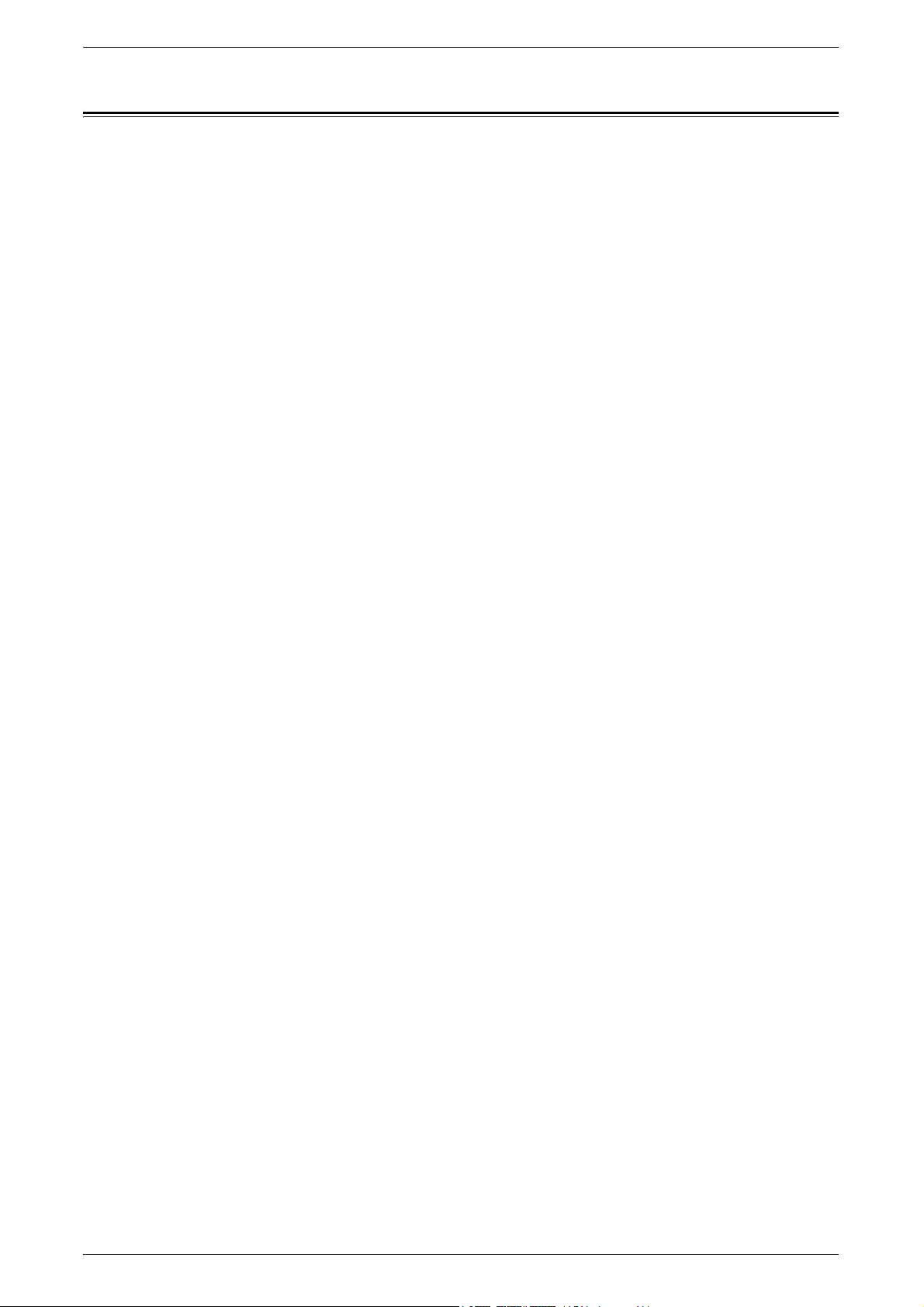
Autres sources d’informations
Les autres sources d’informations disponibles pour la machine sont les suivantes :
Manuel de l’utilisateur
Ce guide est destiné aux utilisateurs généraux. Il décrit l'utilisation des fonctions de la
machine, notamment les fonctions de copie, de numérisation et de fax.
Manuel de l'administrateur système
Ce guide est destiné à l'administrateur système. Il contient des informations sur les
types de papier et de support pris en charge, des conseils de dépannage, des
procédures de configuration du réseau et des paramètres de sécurité, ou encore des
instructions pour le remplacement des consommables.
Guide de configuration réseau
Ce guide est destiné à l'administrateur système. Il décrit les procédures de
configuration TCP/IP.
Autres sources d’informations
Guide d'utilisation rapide
Ce guide est destiné aux utilisateurs généraux. Il décrit l'utilisation des fonctions de
base de la machine et contient des instructions pour le remplacement de la cartouche
de toner et du module photorécepteur.
Guide de configuration des fonctions de numérisation
Ce guide est destiné à l'administrateur système. Il décrit la configuration des services
de numérisation.
REMARQUE : Les écrans représentés dans ces guides sont visibles sur une machine
dotée de toutes les fonctionnalités ; certains peuvent ne pas concerner la
configuration utilisée.
17
Page 18

1 Avant d'utiliser la machine
18
Page 19

2 Papier et autres supports
La machine est conçue pour utiliser divers types de papier et autres supports.
Ce chapitre décrit la mise en place du papier et des autres types de support.
Mise en place
La machine peut être équipée de plusieurs magasins. Selon la configuration de la
machine, celle-ci peut être équipée d'un maximum de six magasins, dont le magasin
pour enveloppes. Cette section présente la mise en place du papier dans chaque
magasin.
REMARQUE : S'assurer que le guide latéral et le guide arrière du magasin sont
correctement positionnés par rapport au format du papier. S'il existe un écart entre la
pile de papier et les guides, le papier risque de ne pas être introduit correctement
dans la machine ou des incidents papier peuvent se produire.
Pour toute information complémentaire sur les formats et les types de support pris en
charge dans chaque magasin, voir Formats et types de papier pris en charge, page 25.
Pour plus de détails sur les formats acceptés et la capacité de chaque magasin, voir
Papier, chapitre Annexe, page 501.
Recommandations
Avant de placer des supports dans un magasin, les aérer afin de séparer ceux qui
pourraient être collés ensemble. Ceci permet d’éviter des incidents papier.
REMARQUE : Ne déballer le papier qu’au moment de l’utiliser pour éviter qu’il ne
s’abîme.
Magasins 1 et 2/Module à deux magasins (Magasins 3 et 4)
Placer les formats standard et non standard dans les magasins 1 à 4.
REMARQUE : Si un travail est en cours, ne pas ouvrir le magasin en cours
d'utilisation.
1. Tirer le magasin vers soi.
REMARQUE : Pour éviter des
incidents papier ou des faux départs,
ne pas placer une nouvelle rame de
papier sur les feuilles déjà présentes
dans le magasin. Retirer ces
dernières, placer la nouvelle rame
dans le magasin puis déposer les
autres feuilles dessus.
19
Page 20
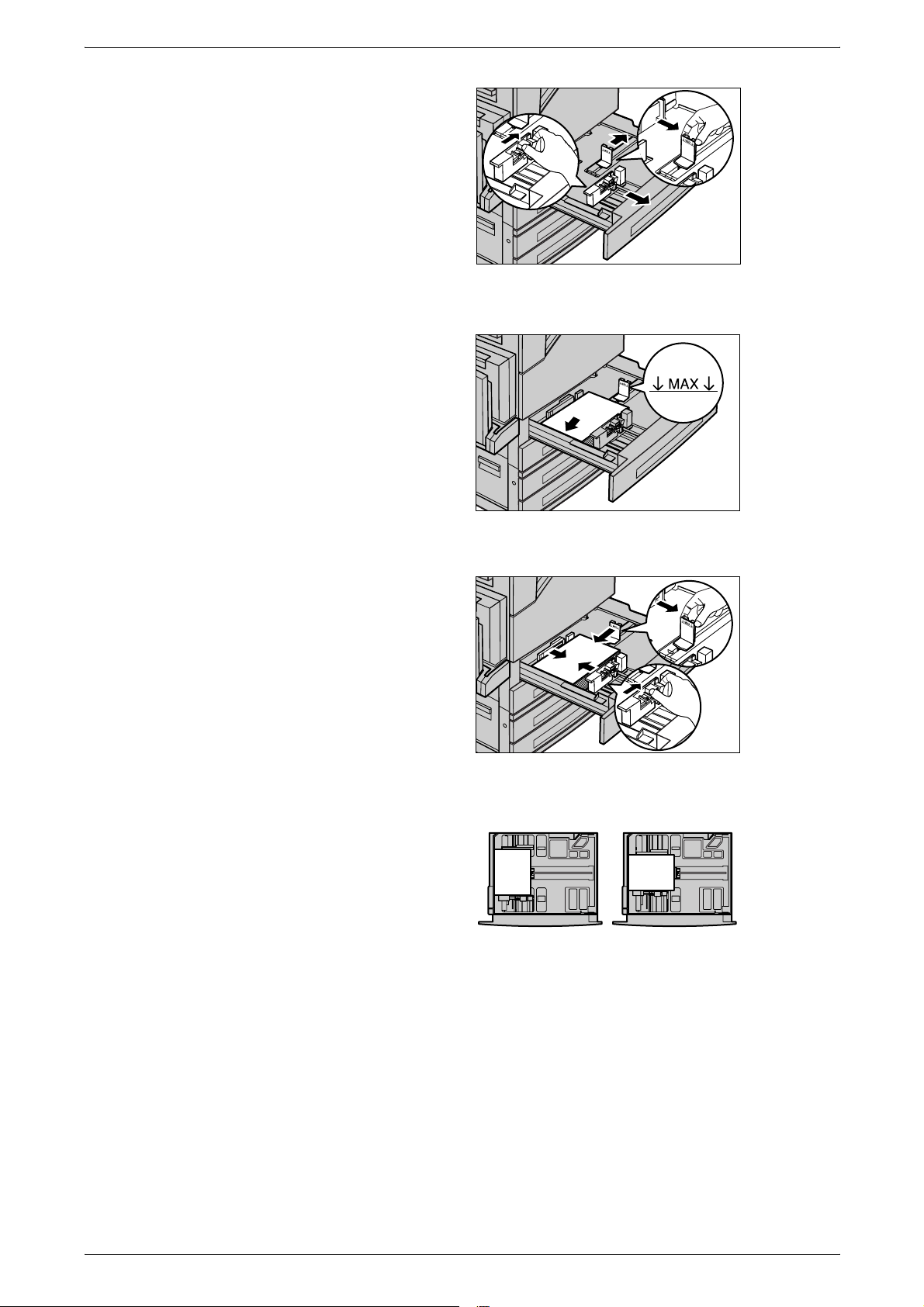
2 Papier et autres supports
2. Au besoin, écarter les guides
papier pour pouvoir mettre en
place les nouveaux supports.
Pour régler les guides arrière et
latéral, pincer le taquet de
chaque guide et repositionner
les guides. Pour fixer les guides,
relâcher les taquets.
REMARQUE : Pour changer le
format ou le type de papier chargé dans le magasin, voir Configuration des magasins,
chapitre À propos des réglages, page 76.
3. Mettre en place le papier contre
le bord gauche du magasin.
REMARQUE : Ne pas dépasser la
ligne MAX.
REMARQUE : Pour effectuer des
copies recto ou recto verso sur
papier perforé, placer le papier pour
un départ par le côté non perforé.
Un départ par le côté perforé peut
provoquer des incidents papier.
4. Si les guides format ont été
déplacés, les repositionner
contre les bords de la pile de
papier.
REMARQUE : Lors de la mise en
place de papier de format standard,
positionner les guides sur les
repères du magasin correspondant
au format choisi. La machine
reconnaît le format 8K/16K comme un format standard bien qu'il n'existe pas de
repères pour ces formats dans les magasins.
5. Fermer le magasin.
REMARQUE : Le papier peut être
placé pour un départ par le petit ou
le grand côté.
6. Configurer la machine pour
qu'elle détecte
automatiquement le format
papier ou définir manuellement le format requis. Pour plus d'informations, voir
Format papier, chapitre À propos des réglages, page 77.
Départ grand côté (DGC) Départ petit côté (DPC)
20
REMARQUE : Les formats papier détectés par la machine sont fonction des
paramètres système. Pour plus d'informations, voir Paramètres détection de format,
chapitre À propos des réglages, page 86.
Page 21
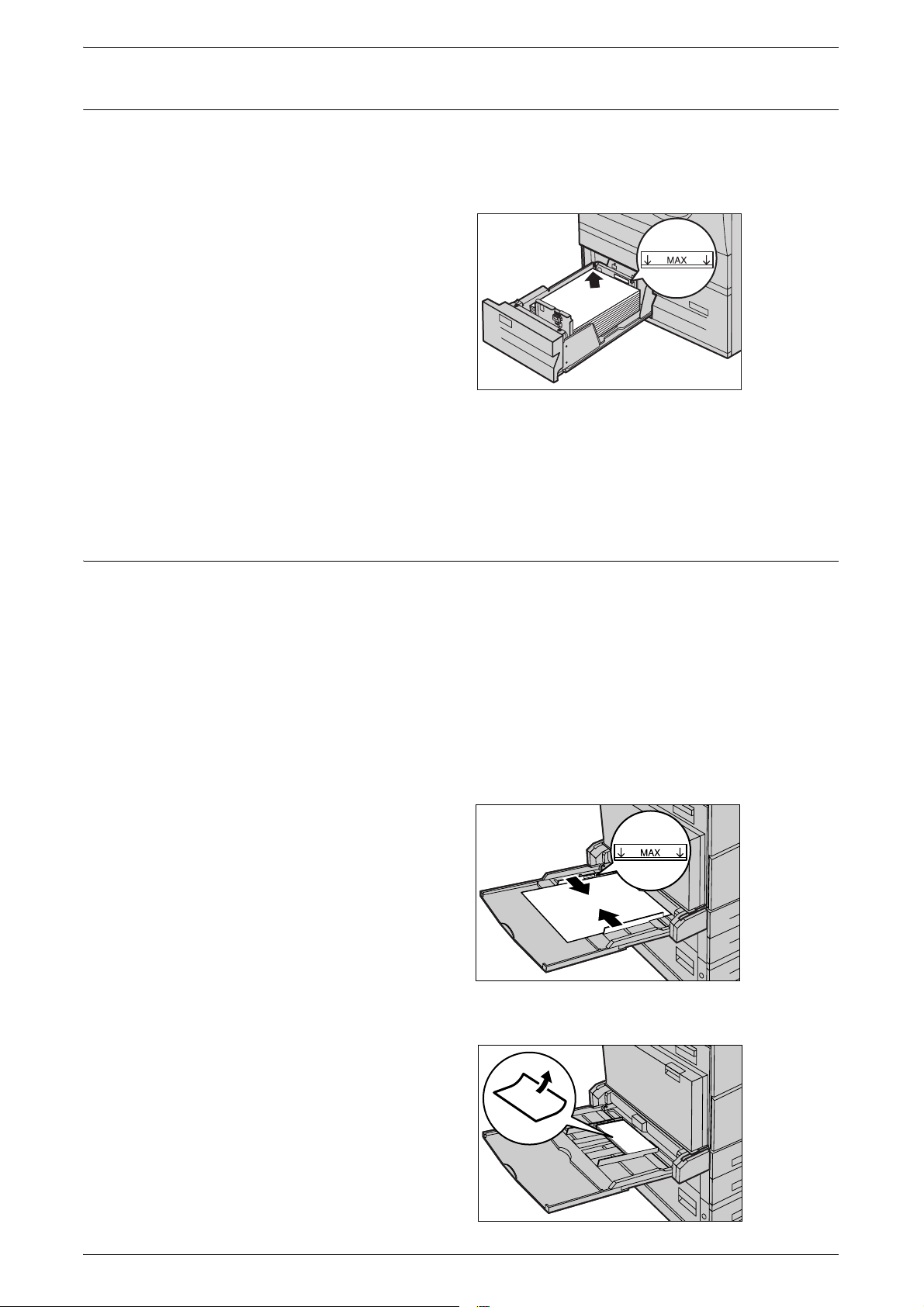
Module grande capacité (Magasins 3 et 4)
Le module grande capacité (Magasins 3 et 4) peut contenir jusqu'à 2 000 feuilles.
REMARQUE : Il est impossible de mettre en place des supports de format
personnalisé dans le module grande capacité.
1. Tirer le magasin 3 ou 4 vers soi.
Le plateau s'abaisse.
2. Placer la pile de papier dans
l'angle arrière gauche du
magasin.
REMARQUE : Ne pas dépasser la
ligne MAX.
REMARQUE : Toujours placer le
papier dans le magasin en respectant l'orientation indiquée sur le diagramme.
3. Fermer le magasin.
Le plateau s’élève jusqu’à ce que le haut de la pile soit en regard de la fente
d’alimentation.
Mise en place
Départ manuel (Magasin 5)
Le magasin 5 (départ manuel) permet d'utiliser une grande variété de supports. Il se
trouve sur le côté gauche de la machine. Une extension est également disponible pour
la prise en charge de supports grand format. Après avoir mis en place le support dans
le magasin 5 (départ manuel), s'assurer que les paramètres du magasin 5 (départ
manuel) sur l'écran tactile correspondent au format et au type de support chargé. Si ce
n'est pas le cas, il est nécessaire de les reprogrammer. Pour plus d'informations sur la
programmation du magasin 5 (départ manuel), se reporter au chapitre Copie du
Manuel de l'utilisateur.
REMARQUE : Pour éviter les incidents papier, veiller à ce que les paramètres de
format et de type de papier correspondent aux supports mis en place.
1. Placer le papier soigneusement
dans le magasin 5 (départ
manuel), en veillant à ce qu'il
soit centré.
REMARQUE : Ne pas dépasser la
ligne MAX.
REMARQUE : Pour effectuer des
copies recto ou recto verso sur
papier perforé, placer le papier pour un départ par le côté non perforé. Un départ par
le côté perforé peut provoquer des incidents papier.
REMARQUE : Lors de l'utilisation
de papier épais, si celui-ci n'est pas
correctement acheminé dans la
machine, le courber légèrement tel
qu'illustré ci-dessus. Ne pas oublier
cependant qu'un papier trop plié ou
courbé peut entraîner des incidents.
21
Page 22

2 Papier et autres supports
REMARQUE : Lors de la mise en place d'enveloppes, vérifier que les rabats sont
fermés et que les enveloppes sont orientées de manière à être acheminées rabat en
premier dans la machine. Par contre, pour des enveloppes de format C5, placer ces
dernières pour un départ grand côté avec les rabats orientés vers l'utilisateur.
2. Faire coulisser les guides latéraux jusqu’à ce qu’ils soient au contact de la pile.
Magasin grande capacité (Magasin 6)
Le magasin grande capacité (Magasin 6) peut contenir jusqu'à 2 000 feuilles.
REMARQUE : Il est impossible de placer des supports de format personnalisé dans le
magasin grande capacité.
1. Tirer le magasin 6 vers soi.
2. Retirer la vis de fixation du
guide, à l'arrière du magasin, et
sortir le guide du magasin.
3. Introduire les languettes placées en bas du guide dans les encoches de format
papier présentes sur le magasin (1). Introduire la languette du magasin dans
l'encoche de format papier présente sur le guide (2), puis resserrer la vis retirée à
l'étape 1.
22
Page 23

Mise en place
4. Retirer la vis de fixation du
guide, à l'avant du magasin, et
sortir le guide du magasin.
5. Introduire les languettes placées en bas du guide dans les encoches de format
papier présentes sur le magasin (1). Introduire la languette du magasin dans
l'encoche de format papier présente sur le guide (2), puis resserrer la vis retirée à
l'étape 4.
6. Tirer le levier du guide de butée
vers le haut, régler la position du
levier en fonction du format
papier (2), puis remettre le levier
en place (3).
REMARQUE : Ne pas utiliser
l'encoche située à gauche de
l'encoche correspondant à
8,5 pouces sur le guide de butée.
7. Ouvrir le guide de butée et
mettre le papier en place en
veillant à ce que la pile soit bien
en contact avec le côté droit du
magasin.
REMARQUE : Ne pas dépasser la
ligne MAX.
8. Refermer le guide de butée.
9. Repousser doucement le
magasin dans la machine
jusqu'à ce qu'il arrive en butée.
23
Page 24

2 Papier et autres supports
Magasin pour enveloppes
Le magasin pour enveloppes peut contenir une pile d'enveloppes allant jusqu'à 43 mm.
REMARQUE : Le magasin pour enveloppes est conçu pour être inséré dans le
logement du magasin 1. Toute tentative d'insertion dans un autre logement est
susceptible de l'endommager.
1. Tirer le magasin pour
enveloppes vers soi.
2. Placer les enveloppes dans le
magasin face à imprimer vers le
haut, avec les rabats contre le
bord gauche du magasin.
3. Régler les guides papier en
fonction du format des
enveloppes.
Permutation automatique
La machine permute automatiquement les magasins dans les conditions suivantes :
• lorsque le magasin en cours d'utilisation est à court de papier pendant l'impression ;
• lorsque le format des supports placés dans le magasin sélectionné est différent du
format détecté lors de la numérisation du document ;
• lorsque le magasin sélectionné est ouvert au moment de l'alimentation ;
• en cas de mauvais fonctionnement du magasin sélectionné au moment de
l'alimentation.
REMARQUE : Le magasin 5 (départ manuel) ne peut pas être utilisé dans le cadre de
la permutation automatique des magasins.
24
REMARQUE : Les magasins et les paramètres de priorité de type de papier peuvent
être configurés en mode Administration système. Pour plus d'informations, voir
Priorité magasins, chapitre À propos des réglages, page 77 et Paramètres détection
de format dans le chapitre À propos des réglages, page 86.
Il est possible de remplir les magasins inactifs pendant que la machine fonctionne.
En revanche, ne pas ouvrir le magasin utilisé pour l'impression afin d'éviter que la
machine n'interrompe le travail en cours de traitement.
Page 25
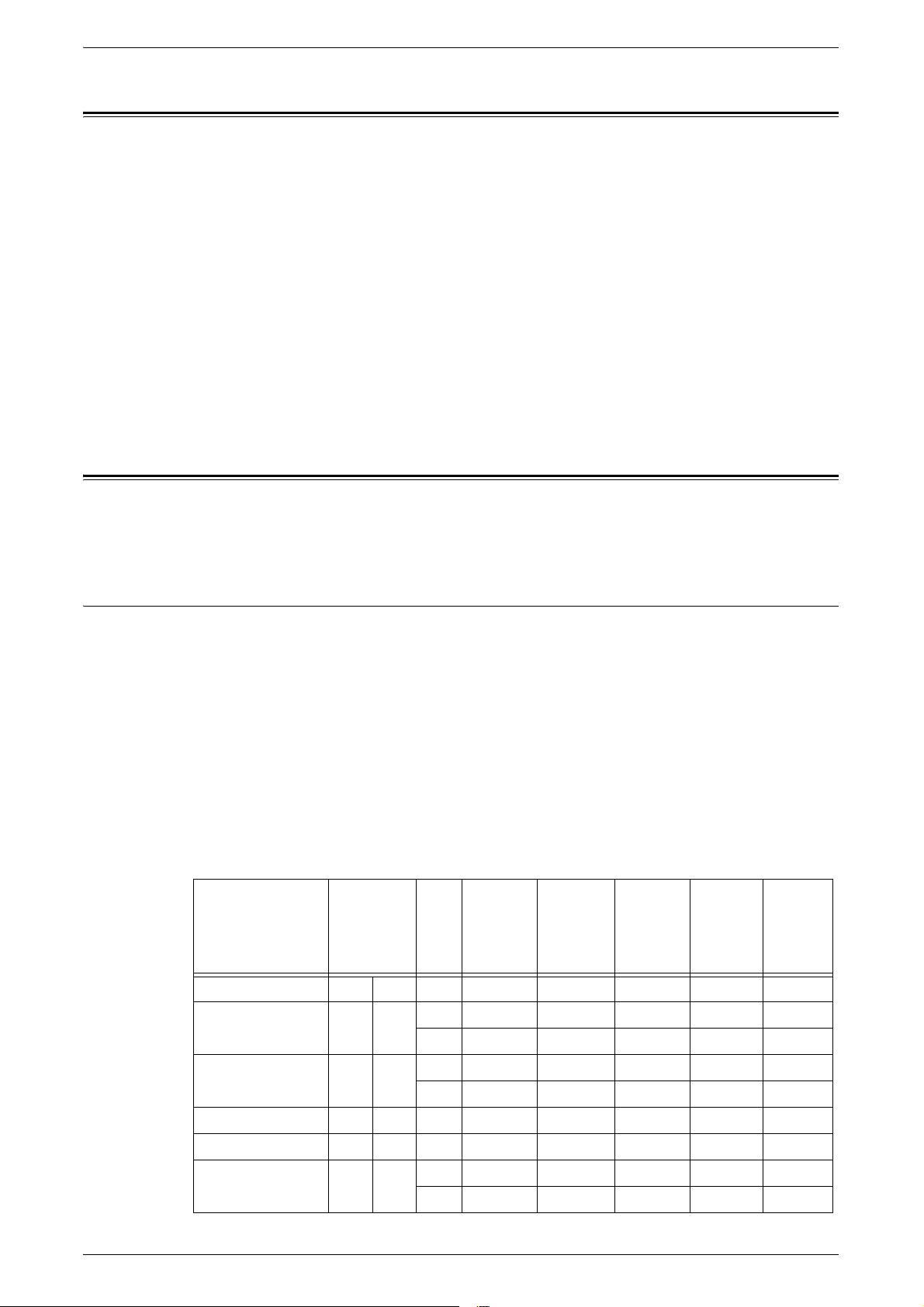
Stockage et manipulation des supports
Il est recommandé de toujours utiliser du papier xérographique de qualité dans la
machine. Du papier tuilé, abîmé ou trop humide peut être à l’origine d’incidents papier
ou de problèmes de qualité image. Respecter les consignes suivantes :
• stocker le papier dans un endroit sec en veillant à ne pas l’exposer à des
températures trop élevées ni trop basses ;
• le placer bien à plat sur une étagère ou une palette afin qu’il ne soit pas en contact
avec le sol ;
• ne le déballer qu’au moment de l’utiliser ;
• remballer les supports inutilisés.
REMARQUE : Ne pas laisser le papier dans les magasins pendant des périodes
prolongées.
Formats et types de papier pris en charge
Stockage et manipulation des supports
Cette section répertorie les formats et les types de support pouvant être utilisés avec
la machine.
Formats papier pris en charge
Le tableau suivant répertorie les formats papier pris en charge par chaque magasin,
par le bac récepteur et par le module recto verso.
REMARQUE : Pour connaître la capacité de chaque magasin, voir Annexe, page 499.
Formats standard
REMARQUE : Les formats standard détectés sont fonction de la table de formats
papier définie par l'administrateur système. Pour plus d'informations sur la définition
de la table de formats papier, voir Paramètres détection de format, chapitre À propos
des réglages, page 86.
Magasins - Formats standard
Format papier
Dimensions
(mm)
DGC/
DPC
Mag. 1, 2/
Mag. 3, 4
(module à
deux
magasins)
Magasin 3,
4 (module
grande
capacité)
Magasin 5
(départ
manuel)
Magasin 6
(magasin
grande
capacité)
Magasin
pour
envelop-
pes
A6 105,0 148,0 DGC O
A5 148,0 210,0 DPC O
DGC O
A4 210,0 297,0 DPC O O
DGC O O O O
A3 297,0 420,0 DPC O O
B6 128,5 182,0 DPC O
B5 182,0 257,0 DPC O O
DGC O
25
Page 26
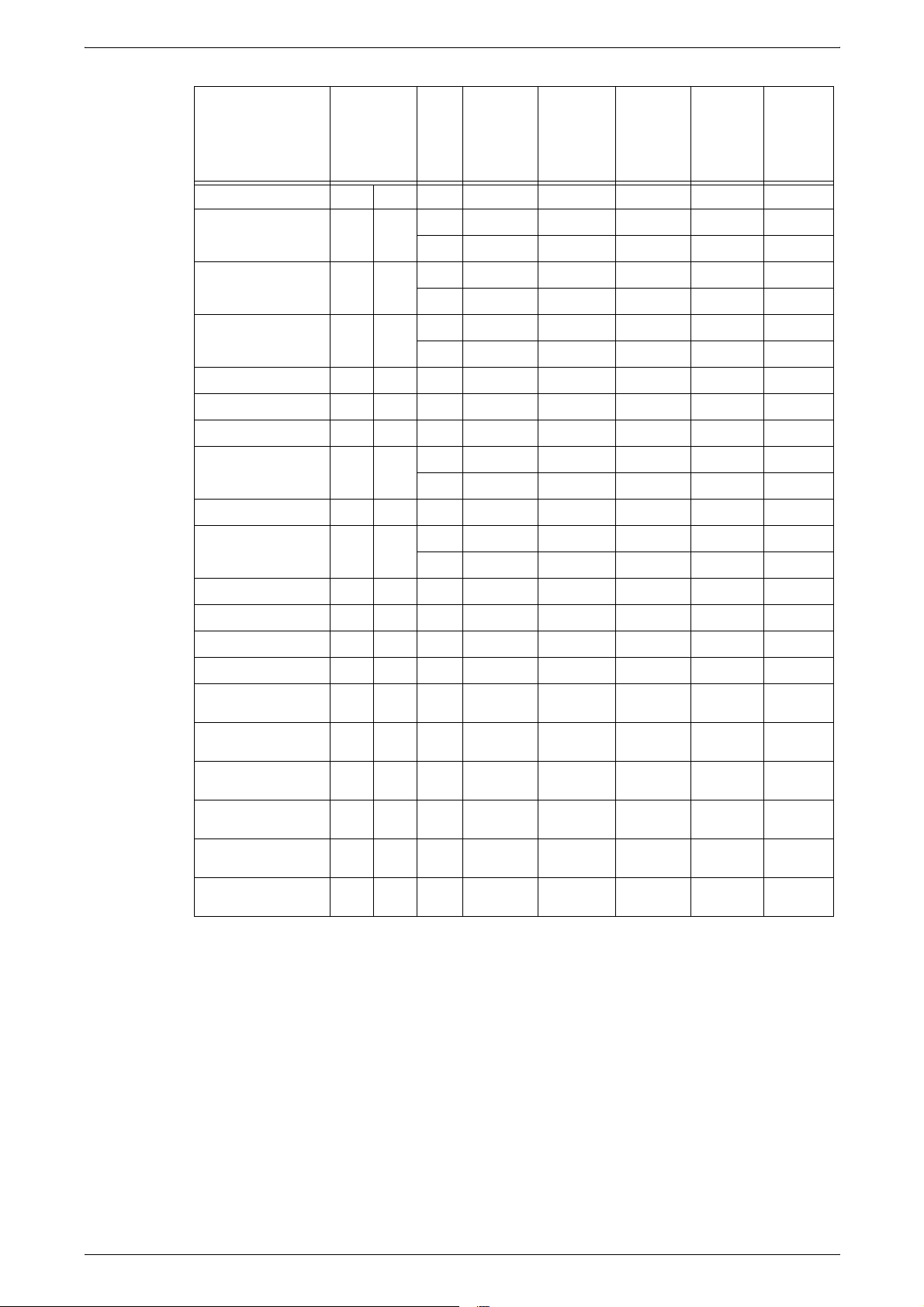
2 Papier et autres supports
Mag. 1, 2/
Mag. 3, 4
(module à
deux
Format papier
Dimensions
(mm)
DGC/
DPC
magasins)
B4 257,0 364,0 DPC O O
5,5 × 8,5 pouces 139,7 215,9 DPC O O
DGC O
7,25 × 10,5 pouces 184,2 266,7 DPC O
DGCOOOO
8,5 × 11 pouces 215,9 279,4 DPC O O
DGCOOOO
8,5 × 13 pouces 215,9 330,2 DPC O O
8,5 × 14 pouces 215,9 355,6 DPC O O
11 × 17 pouces 297,4 431,8 DPC O O
16K (Taiwan) 194,0 267,0 DPC O
DGC O
8K (Taiwan) 267,0 388,0 DPC O
16K (Chine) 195,0 270 DPC O
DGC O
Magasin 3,
4 (module
grande
capacité)
Magasin 5
(départ
manuel)
Magasin 6
(magasin
grande
capacité)
Magasin
pour
envelop-
pes
8K (Chine) 270,0 390,0 DPC O
Carte postale 100,0 148,0 DGC O
Carte-réponse 200,0 148,0 DPC O
4 x 6 pouces 101,6 152,4 DGC O
Enveloppe European 3
(Chouyoukei 3)
Enveloppe
Commercial 10
Enveloppe Monarch 98,4 190,5 DGC O O
Enveloppe DL 110,0 220,0 DGC O O
Enveloppe C4 229,0 324,0 DPC O
Enveloppe C5 162,0 229,0 DGC O O
120,0 235,0 DGC O
104,8 241,3 DGC O O
O : Disponible
Rien : Non disponible
26
Page 27

Formats et types de papier pris en charge
Bacs récepteurs/Module recto verso - Formats standard
Module de
Format papier
Dimensions
(mm)
DGC/
DPC
Bac
central
Bac latéral
gauche
finition
Office
intégré
A6 105,0 148,0 DGC O O O
A5 148,0 210,0 DPC O O O O
DGCOOO O
A4 210,0 297,0 DPC O O O O O
DGCOOOOO
A3 297,0 420,0 DPC O O O O O
B6 128,5 182,0 DPC O O O
B5 182,0 257,0 DPC O O O O
DGCOOOOO
B4 257,0 364,0 DPC O O O O O
5,5 × 8,5 pouces 139,7 215,9 DPC O O O O
DGCOOO O
7,25 × 10,5 pouces 184,2 266,7 DPC O O O O
DGCOOOOO
8,5 × 11 pouces 215,9 279,4 DPC O O O O O
DGCOOOOO
8,5 × 13 pouces 215,9 330,2 DPC O O O O O
Module
de finition
Office LX
Module
recto
verso
8,5 × 14 pouces 215,9 355,6 DPC O O O O O
11 × 17 pouces 297,4 431,8 DPC O O O O O
16K (Taiwan) 194,0 267,0 DPC O O O O
DGCOOOOO
8K (Taiwan) 267,0 388,0 DPC O O O O O
16K (Chine) 195,0 270 DPC O O O O
DGCOOOOO
8K (Chine) 270,0 390,0 DPC O O O O O
Carte postale 100,0 148,0 DGC O O O
Carte-réponse 200,0 148,0 DPC O O O
4 x 6 pouces 101,6 152,4 DGC O O O
Enveloppe European 3
(Chouyoukei 3)
Enveloppe
Commercial 10
Enveloppe Monarch 98,4 190,5 DGC O O O
Enveloppe DL 110,0 220,0 DGC O O O
Enveloppe C4 229,0 324,0 DPC O O O
Enveloppe C5 162,0 229,0 DGC O O O
120,0 235,0 DGC O O O
104,8 241,3 DGC O O O
O : Disponible
Rien : Non disponible
27
Page 28
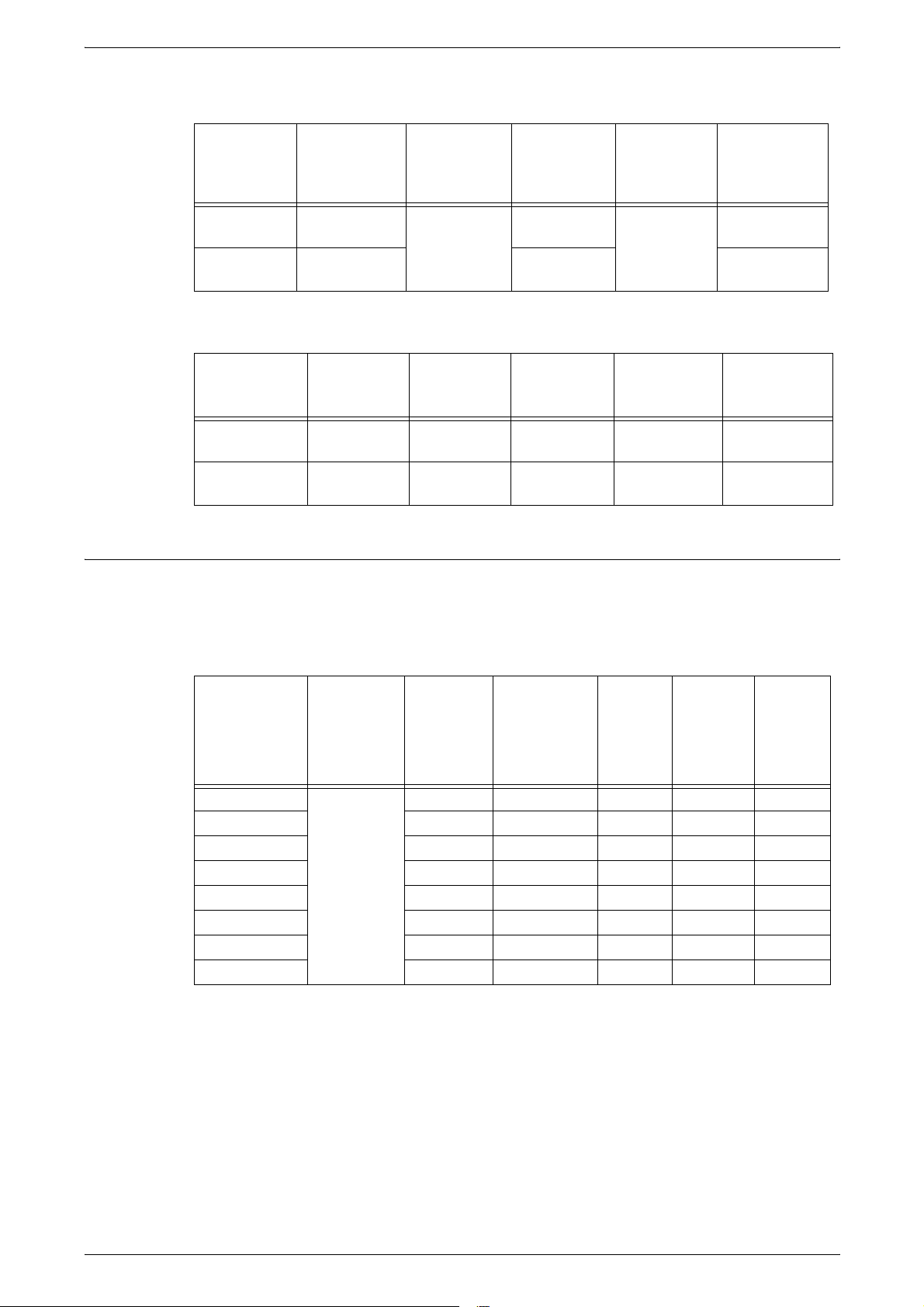
2 Papier et autres supports
Magasins - Formats non standard
Format
papier
Largeur 139,7-297,0 mm
Longueur 182,0-431,8 mm
Magasin 1, 2/
Magasin 3, 4
(module à deux
magasins)
5,5-11,8 pouces
7,2-17,2 pouces
Magasin 3, 4
(module grande
capacité)
Non disponible
Magasin 5
(départ
manuel)
88,9-297,0 mm
3,6-11,8 pouces
98,4-431,8 mm
3,9-17,2 pouces
Bacs récepteurs/Module recto verso - Formats non standard
Module de fini-
tion Office
intégré
88,9-297,0 mm
3,6-11,9 pouces
98,4-431,8 mm
3,9-17,2 pouces
Format papier
Largeur 88,9-297,0 mm
Longueur 98,4-431,8 mm
Bac central
3,6-11,9 pouces
3,9-17,2 pouces
Bac latéral
gauche
88,9-297,0 mm
3,6-11,9 pouces
98,4-432,0 mm
3,9-17,3 pouces
Types de papier pris en charge
Le tableau suivant répertorie les types de papier pris en charge par chaque magasin,
par le module recto verso et le module de finition.
Magasin 6
(magasin
grande
capacité)
Non disponible
Module de fini-
tion Office LX
210,0-297,0 mm
8,4-11,9 pouces
182,0-431,8 mm
7,3-17,2 pouces
Magasin pour
enveloppes
148,7-241,0 mm
5,9-9,6 pouces
98,4-162,0 mm
3,9-6,4 pouces
Module recto
verso
139,7-297,0 mm
3,5-11,9 pouces
182,0-431,8 mm
5,1-17,2 pouces
Magasins
Magasin 2,
Magasin 3, 4
Type de papier
Standard
Standard (verso)*
Recyclé O O O O
Personnalisé 1-5 O O O O
Perforé O O O O
En-tête O O O O
Préimprimé O O O O
Autre O O O O
Grammage
(g/m²)
1
60-105
Magasin 1
OOOO
OOOO
(Module à deux
magasins/Mod-
ule grande
capacité)
Magasin 5
(départ
manuel)
Magasin 6
(magasin
grande
capacité)
Magasin
pour
envelop-
pes
28
Page 29

Formats et types de papier pris en charge
Magasin 2,
Magasin 3, 4
Type de papier
Fin 56-63 O O O O
Épais 106-169 O O O
Très épais 170-215 O O O
Supérieur
Enveloppes
Étiquettes – O O O O
Transparents – O O O O
Grammage
(g/m²)
170-215
170-215
Magasin 1
(Module à deux
magasins/Mod-
ule grande
capacité)
OOO
Magasin 5
(départ
manuel)
OO
Magasin 6
(magasin
grande
capacité)
Magasin
pour
envelop-
pes
O : Disponible
Rien : Non disponible
*1: Standard (verso) désigne du papier déjà imprimé sur une face.
REMARQUE : Lors de l'impression sur des cartes postales ou des enveloppes, il est
conseillé de sélectionner le type de papier Très épais et de définir le format.
REMARQUE : Selon le type de papier épais utilisé, la machine peut ne pas prendre
en charge l’alimentation par le petit côté. Dans ce cas, placer le papier pour un départ
par le grand côté.
REMARQUE : Selon le type de papier utilisé et l'environnement d'exploitation, le
papier peut ne pas être alimenté correctement dans la machine ou la qualité
d'impression peut être altérée.
29
Page 30

2 Papier et autres supports
Bacs récepteurs/Module recto verso
Module de
Type de papier
Grammage
(g/m²)
Bac central
Bac latéral
gauche
finition
Office
intégré
Standard
Standard (verso)*
Recyclé O O O O O
Personnalisé 1-5 O O O O O
Perforé O O O O O
En-tête O O O O O
Préimprimé O O O O O
Autre O O O O O
Fin 56-63 O O O O O
Épais 106-169 O O O O
Très épais 170-215 O O O O
Supérieur 170-215 O O O O
Enveloppes 170-215 O O O
Étiquettes – O O O
1
60-105
OOOOO
OOOO
Module de
finition
Office LX
Module
recto verso
Transparents – O O O
O : Disponible
Rien : Non disponible
*1: Standard (verso) désigne du papier déjà imprimé sur une face.
30
Page 31

3 Maintenance
Ce chapitre décrit les tâches de maintenance qui doivent être exécutées régulièrement
afin d'assurer un fonctionnement fiable de la machine.
Commande de consommables
Divers consommables sont disponibles, dont certains, tels que cartouche de toner,
module photorécepteur (parfois appelé cartouche de tambour) et cartouches d'agrafes,
sont spécifiques à la machine. Des consommables d'utilisation courante sont
également disponibles : produit de nettoyage pour glace, solvants de nettoyage,
supports papier et autres.
Pour les commander, appeler le Centre Services Xerox. Au cours de l’appel, il convient
de préciser certaines informations (nom de la société, référence des produits souhaités
et numéro de série de la machine).
Noter le numéro de téléphone dans l'espace ci-dessous.
Numéro à appeler pour les commandes de consommables :
REMARQUE : En cas d'utilisation d'un consommable non recommandé par Xerox, les
performances de la machine peuvent être altérées. Utiliser exclusivement les
consommables recommandés par Xerox.
Nettoyage de la machine
Cette section décrit comment procéder au nettoyage de la machine afin de garantir des
performances optimales.
AVERTISSEMENT : Ne pas utiliser d’aérosols. Ces derniers peuvent être
explosifs ou inflammables dans certaines conditions.
Avant toute opération de nettoyage, débrancher la machine de la prise secteur.
Toujours utiliser des produits de nettoyage spécialement élaborés pour cette machine.
L'utilisation de produits de nettoyage non homologués peut altérer les performances de
la machine et créer des situations dangereuses.
Toujours débrancher la machine de la prise secteur avant toute opération de
nettoyage.
Panneau de commande et écran tactile
Pour éliminer les traces de doigts et les salissures, nettoyer l'extérieur de la machine,
le panneau de commande et l'écran tactile à intervalles réguliers. Nettoyer les surfaces
externes avec un chiffon doux, légèrement humecté d'eau. Ne pas utiliser d'autres
produits de nettoyage que de l'eau ou un détergent neutre. Essuyer avec un chiffon
sec.
31
Page 32

3 Maintenance
Glace d'exposition et glace du transport à vitesse constante
Nettoyer le cache-document et la glace d’exposition une fois par mois. Cela permet
d'éviter les traînées, maculages et autres traces sur les copies ou les impressions. Si
le chargeur de documents en option est installé, nettoyer également le film et la glace
du transport à vitesse constante.
1. Utiliser un chiffon doux humecté
d’eau ou de produit de
nettoyage Xerox pour éliminer
toute trace sur le cachedocument et la glace
d'exposition, puis essuyer avec
un chiffon doux et sec.
2. Si le chargeur de documents est
installé, nettoyer la glace du
transport à vitesse constante et le film du chargeur avec un chiffon doux humecté
d’eau ou de produit de nettoyage Xerox pour éliminer toute trace, puis essuyer
avec un chiffon doux et sec.
Rouleaux du chargeur de documents
Si la machine est équipée d'un chargeur de documents, il convient de nettoyer les
rouleaux de départ une fois par mois afin d'éviter les traînées sur les sorties imprimées
et les faux départs.
1. Ouvrir le capot du chargeur de
documents.
2. Faire tourner les rouleaux de
départ et passer un chiffon doux
humecté d'eau pour en nettoyer
la surface.
Film du chargeur
de documents
Cachedocuments
Glace du
transport à
vitesse
constante
Glace
d’exposition
Rouleaux du
chargeur de
documents
3. Refermer le capot.
32
Page 33

Remplacement du module photorécepteur
Remplacement du module photorécepteur
Le module photorécepteur est une unité remplaçable par le client. Lorsque ce
consommable est presque en fin de vie, la machine affiche un message
d'avertissement. Commander un nouveau module photorécepteur dès l'apparition de
ce message afin d'assurer un fonctionnement continu de la machine.
Retrait du module photorécepteur usagé
1. Attendre l'arrêt de la machine
puis ouvrir le panneau avant.
2. Ouvrir le magasin 5 (départ
manuel), puis soulever le levier
de dégagement pour ouvrir le
panneau A.
3. Relever le levier de couleur et
tirer le module photorécepteur
jusqu'à ce que la poignée située
sur le haut du module soit
accessible.
4. En le tenant par la poignée,
retirer le module photorécepteur
de la machine.
REMARQUE : Lors du remplacement du module photorécepteur, s'assurer que le
nouveau module correspond au modèle correct pour la machine.
33
Page 34

3 Maintenance
Mise en place du module photorécepteur neuf
1. Retirer le module photorécepteur neuf de son emballage.
2. Retirer délicatement la feuille de
protection en tirant le ruban de
fixation vers le haut.
3. Insérer le module
photorécepteur comme indiqué
sur l'illustration et le pousser
vers l'intérieur la machine
jusqu'à ce qu'il s'enclenche.
4. Retirer la bande de protection
du module en prenant soin de
ne pas la déchirer.
5. Appuyer à nouveau sur le
module pour s'assurer qu'il est
bien en place.
6. Fermer le panneau A jusqu'à ce
qu'il soit verrouillé, puis refermer
le magasin 5 (départ manuel).
34
Page 35

7. Refermer le panneau avant.
REMARQUE : Si le panneau avant
n'est pas complètement fermé, un
message s'affiche et la machine
n'est pas en état de fonctionner.
Remplacement de la cartouche de toner
La cartouche de toner est une unité remplaçable par le client. Lorsqu'elle doit être
remplacée, un message à cet effet s'affiche sur l'écran tactile.
En cas de contact avec la peau ou les vêtements, nettoyer le toner avec de l'eau et du
savon.
En cas de projection de particules de toner dans les yeux, rincer abondamment avec
de l'eau pendant au moins 15 minutes jusqu'à disparition de l'irritation. Consulter un
médecin si nécessaire.
Remplacement de la cartouche de toner
En cas d'inhalation de particules de toner, se rendre dans un endroit aéré et se rincer
la bouche avec de l'eau.
En cas d'ingestion de toner, cracher, se rincer la bouche avec de l'eau, boire une
grande quantité d'eau et appeler immédiatement un médecin.
Retrait de la cartouche de toner usagée
1. Attendre l'arrêt de la machine
puis ouvrir le panneau avant.
2. Tirer la cartouche de toner
jusqu'à ce que la poignée située
sur le haut de la cartouche soit
accessible.
3. En la tenant par la poignée,
retirer la cartouche de toner de
la machine.
REMARQUE : Manipuler la cartouche vide avec précaution pour éviter de répandre
les particules de toner résiduelles.
35
Page 36

3 Maintenance
Mise en place de la cartouche de toner neuve
1. Retirer la cartouche de toner
neuve de son emballage. Avant
de retirer la cartouche du sac, la
secouer latéralement à
plusieurs reprises pour bien
répartir le toner.
2. Insérer la cartouche de toner
comme indiqué sur l'illustration
et la pousser dans la machine
jusqu'à ce qu'elle s'enclenche.
3. Refermer le panneau avant.
REMARQUE : Si le panneau avant
n'est pas complètement fermé, un
message s'affiche et la machine
n'est pas en état de fonctionner.
Mise en place d'agrafes dans le module de finition Office intégré (en option)
Le module de finition Office intégré est équipé d'une agrafeuse automatique. Lorsque
celle-ci est à court d'agrafes, un message s'affiche sur l'écran tactile. Placer alors un
nouveau porte-agrafes dans la cartouche.
1. Attendre l'arrêt de la machine,
puis ouvrir le panneau avant du
module de finition.
2. Sortir la cartouche d'agrafes du
module de finition.
36
Page 37

Mise en place d'agrafes dans le module de finition Office intégré (en option)
3. Après avoir sorti la cartouche
d'agrafes, s'assurer qu'il ne
reste pas d'agrafes à l'intérieur
du module de finition.
4. Appuyer sur les deux côtés du
porte-agrafes vide (1) et le
retirer de la cartouche (2).
5. Insérer l'avant du porte-agrafes
neuf dans la cartouche (1),
puis appuyer sur sa partie
arrière pour l'enfoncer dans la
cartouche (2).
6. Remettre la cartouche
d'agrafes en place.
2
1
1
2
1
7. Refermer le panneau avant du module de finition.
REMARQUE : Si le panneau avant n'est pas complètement fermé, un message
s'affiche et la machine n'est pas en état de fonctionner.
37
Page 38

3 Maintenance
Mise en place d'agrafes dans le module de finition Office LX (en option)
Le module de finition Office LX est équipé d'une agrafeuse automatique. Lorsque celleci est à court d'agrafes, un message s'affiche sur l'écran tactile. Placer alors un
nouveau porte-agrafes dans la cartouche.
1. Attendre l'arrêt de la machine,
puis ouvrir le panneau avant du
module de finition.
2. En la tenant par le levier R1,
tirer la cartouche d'agrafes
vers la droite.
3. En la tenant par le levier
orange, retirer la cartouche
d'agrafes du module de finition.
REMARQUE : La cartouche
d'agrafes est bien fixée dans le
module de finition. Pour la sortir de
ce dernier, il convient de tirer d'un
coup sec.
4. Appuyer sur les deux côtés du
porte-agrafes vide (1) et le
retirer de la cartouche (2).
Levier R1
Levier orange
2
1
1
38
Page 39

Mise en place d'agrafes cahier dans le module de finition Office LX (en option)
5. Insérer l'avant du porte-agrafes
neuf dans la cartouche (1),
puis appuyer sur sa partie
arrière pour l'enfoncer dans la
cartouche (2).
2
6. En la tenant par le levier
orange, insérer la cartouche
d'agrafes dans le module de
finition jusqu'à ce qu'elle
s'enclenche.
1
7. Refermer le panneau avant du module de finition.
REMARQUE : Si le panneau avant n'est pas complètement fermé, un message
s'affiche et la machine n'est pas en état de fonctionner.
Mise en place d'agrafes cahier dans le module de finition Office
LX (en option)
Si la plieuse-brocheuse est installée sur la machine, un message s'affiche sur l'écran
tactile lorsqu'elle est à court d'agrafes. Placer alors un nouveau porte-agrafes dans la
plieuse-brocheuse. La plieuse-brocheuse contient deux cartouches d'agrafes.
1. Attendre l'arrêt de la machine,
puis ouvrir le panneau latéral
du module de finition.
2. Appuyer sur les deux côtés de
la cartouche d'agrafes cahier
usagée et sortir la cartouche
du module de finition.
3. Appuyer sur les deux côtés de
la cartouche d'agrafes cahier
neuve et l'insérer dans le
module de finition jusqu'à ce
qu'elle s'enclenche.
REMARQUE : En cas de difficulté
lors de l'insertion de la cartouche,
s'assurer que les agrafes sont
correctement en place.
39
Page 40

3 Maintenance
4. Répéter les étapes 2 et 3 pour remplacer l'autre cartouche d'agrafes cahier.
5. Refermer le panneau latéral du module de finition.
REMARQUE : Si le panneau latéral n'est pas complètement fermé, un message
s'affiche et la machine est inopérante.
Vidage du récupérateur de la perforeuse (en option)
La perforeuse du module de finition Office LX est dotée d'un récupérateur. Lorsque
celui-ci est plein, un message s'affiche sur l'écran tactile. Le récupérateur doit alors être
vidé.
Lors du vidage du récupérateur de la perforeuse, veiller à ne laisser aucun débris de
papier, faute de quoi le récupérateur sera plein avant que le prochain message invitant
l'utilisateur à le vider ne s'affiche. Cela peut entraîner un dysfonctionnement de la
machine.
REMARQUE : Vider le récupérateur de la perforeuse pendant que la machine est
sous tension. Si la machine est hors tension pendant cette opération, le vidage du
récupérateur n'est pas enregistré sur la machine.
1. Attendre l'arrêt de la machine,
puis ouvrir le panneau du
transport avant du module de
finition.
2. Retirer le récupérateur de la
perforeuse du module de finition.
40
3. Vider le récupérateur.
Page 41

Vidage du récupérateur de la perforeuse (en option)
4. Réinsérer le récupérateur dans le
module de finition et le pousser à
fond.
5. Refermer le panneau du transport avant du module de finition.
REMARQUE : Si le panneau du transport avant du module de finition n'est pas
complètement fermé, un message s'affiche et la machine n'est pas en état de
fonctionner.
41
Page 42

3 Maintenance
42
Page 43

4 État des travaux
Ce chapitre est consacré aux écrans État des travaux et aux fonctions disponibles.
État des travaux
Cette fonction permet de vérifier la progression des travaux non terminés ou d'afficher
des informations détaillées sur les travaux terminés. Le travail le plus récent figure en
haut de la liste. Il est également possible de vérifier, supprimer ou imprimer les
documents conservés dans la boîte aux lettres publique de la machine. Utiliser le
bouton fléché pour passer d'un écran à l'autre.
Pour plus d'informations sur chaque bouton, se reporter aux sections ci-dessous :
Travaux actifs – page 44
Travaux terminés – page 45
Impressions protégées et autres – page 47
1. Appuyer sur la touche <État des
travaux> du panneau de
commande.
REMARQUE : Appuyer sur la
touche <Fonctions> ou <Tous
services> à tout moment pour quitter
ce mode.
2. Choisir l’option voulue.
Touche <État
des travaux>
43
Page 44

4 État des travaux
Travaux actifs
Cet écran permet d'afficher les travaux non terminés en attente, en cours ou
suspendus. Il permet aussi de visualiser les travaux d'impression facturée, protégée,
différée ou d'épreuve actuellement mémorisés dans la machine. Il est possible
d'afficher les attributs d'un travail, et de promouvoir/supprimer des travaux.
1. Appuyer sur la touche <État des
travaux> du panneau de
commande.
2. Sélectionner l'onglet [Travaux
actifs].
REMARQUE : Utiliser le bouton fléché pour passer d'un écran à l'autre.
3. Sélectionner le travail à supprimer ou à promouvoir (déplacer dans la file).
Imprimer trav. en attente
Imprime le travail en attente dans la file des travaux non terminés.
Afficher par Type de travail
Permet d'afficher uniquement le type de travail sélectionné.
Propriétaire
Indique le propriétaire de chaque travail.
Nom
Identifie chaque travail par son numéro et son type.
État
Indique l'état de chaque travail, notamment s'il est en cours d'impression, de transfert
ou d'envoi.
Menu déroulant
Lorsqu'un travail actif est sélectionné dans l'écran [Travaux actifs], un menu déroulant
apparaît. Celui-ci permet de supprimer le travail, de libérer le travail ou d'afficher les
informations liées au travail sélectionné. Les options disponibles dans le menu varient
selon le type et l'état du travail.
• Supprimer : supprime le travail ou
affiche une invite pour spécifier si
le travail doit être ou non
supprimé, selon le type de travail.
44
• Libérer : imprime le document
mémorisé dans la machine.
• Promouvoir : traite le travail immédiatement après le travail déjà en cours.
• Infos travail/Informations : affiche un écran contenant des informations détaillées
sur le travail.
• Fermer menu : quitte le menu déroulant.
Page 45

Écran Travail
Travaux terminés
Un écran travail permet de visualiser les informations relatives à un travail ou à un
document mémorisé et de sélectionner les options ci-après. Les éléments et les
boutons affichés sur l'écran varient selon le type du service et l'état du travail ou du
document mémorisé.
Supprimer
Annule un travail en cours de traitement ou suspendu, ou supprime un document
mémorisé de la mémoire de la machine.
Promouvoir le travail
Donne priorité à un travail afin qu'il soit traité immédiatement après le travail en cours
de traitement.
Dernier document
Indique que le lot en cours de numérisation est le dernier du travail à numériser.
Document suivant
Permet de numériser d'autres sections du même travail de numérisation.
Démarrer
Lance la numérisation du document suivant ou imprime un travail suspendu sur la
machine.
Libérer
Imprime un document mémorisé.
Travaux terminés
Cet écran permet d'afficher les travaux terminés sur la machine. Pour afficher les
attributs d'un travail, il suffit de sélectionner ce dernier dans la liste. Le contenu de
chaque écran peut différer selon le type ou l'état du travail.
1. Appuyer sur la touche <État des
travaux> du panneau de
commande.
2. Sélectionner l'onglet [Travaux
terminés]. Utiliser le bouton
fléché pour passer d'un écran à
l'autre.
Grouper travaux parent
Cocher cette case pour grouper tous les travaux parents, tels que les travaux de
diffusion fax et les travaux exécutés en utilisant une feuille de distribution.
Afficher par Type de travail
Permet d'afficher uniquement le type de travaux sélectionné.
Propriétaire
Indique le propriétaire de chaque travail.
45
Page 46

4 État des travaux
Nom
Indique le numéro et le type de chaque travail.
État
Indique l'état de chaque travail, notamment s'il est terminé, supprimé ou interrompu.
Heure de fin
Affiche la date et l'heure de fin de chaque travail.
Attributs des travaux
Sélectionner un travail dans l'écran [Travaux terminés] pour afficher ses attributs. Les
attributs affichés dépendent du type de travail.
Afficher travaux enfant
Sélectionner cette option pour afficher tous les travaux enfant du travail sélectionné.
Cette option est sélectionnable uniquement lorsque le travail sélectionné contient des
travaux enfant.
Imprimer relevé de ce travail
Sélectionner cette option pour imprimer un historique des travaux, parents et enfants.
REMARQUE : Pour activer la fonction Relevé des travaux, choisir [Paramètres
système] > [Paramètres communs] > [Relevés] > [Bouton d'impression des relevés] et
définir le paramètre correspondant sur [Activé(e)]. Pour plus d'informations, voir
Relevés, chapitre À propos des réglages, page 79.
46
Page 47

Impressions protégées et autres
Cet écran permet de vérifier, d'imprimer ou de supprimer des documents mémorisés
dans la machine.
REMARQUE : Les fonctions affichées sur cet écran peuvent varier selon les
paramètres du système et la configuration de la machine.
Pour plus de détails, se reporter aux sections suivantes :
Impression facturée – page 47
Impression facturée privée – page 48
Impression protégée – page 49
Épreuve – page 50
Impression différée – page 51
Boîte aux lettres publique – page 51
Fax non remis – page 52
Impressions protégées et autres
1. Appuyer sur la touche <État des
travaux> du panneau de
commande.
2. Sélectionner l'onglet [Impr.
protégées et autres].
3. Choisir l'option voulue.
Impression facturée
Cette fonction permet de mémoriser temporairement des documents sur la machine et
de les associer à un ID de facturation. Pour pouvoir imprimer, les utilisateurs doivent
se connecter sur la machine, ce qui empêche l'impression non autorisée. Les
documents dépourvus d'ID de facturation sont mémorisés avec l'indication [Pas d'ID
utilisateur] et peuvent être imprimés sans que les utilisateurs se connectent.
REMARQUE : Les ID de facturation peuvent être définis dans le pilote d'imprimante.
Pour plus d'informations, voir l'aide en ligne fournie avec le pilote d'imprimante.
REMARQUE : Cette fonction apparaît lorsque l'une des options ci-dessous est
sélectionnée dans [Outils] > [Paramètres système] > [Paramètres d'authentification/
sécurité] > [Authentification] > [Paramètres d'impression facturée/privée] > [Contrôle
de la réception] en mode administrateur système :
- [Impression facturée]
- [Selon l'Auditron d'impression] > [Échec connexion travail] > [Enregistrer dans
Impr. facturée]
- [Selon l'Auditron d'impression] > [Travail sans ID utilis.] > [Enregistrer dans Impr.
facturée]
- [Impression facturée privée] > [Travail sans ID utilis.] > [Enregistrer dans Impr.
facturée]
47
Page 48

4 État des travaux
1. Sélectionner [Impression
2. Sélectionner un ID de
REMARQUE : Utiliser les boutons fléchés pour passer d'un écran à l'autre.
3. Entrer le code d'accès pour l'ID de facturation et sélectionner [Confirmer].
REMARQUE : L'écran de saisie du code d'accès n'apparaît pas si aucun code
d'accès n'a été défini pour l'ID de facturation.
4. Sélectionner le document à imprimer ou à supprimer.
5. Choisir l'option voulue.
Actualiser
Actualise les informations affichées.
facturée] dans l'écran [Impr.
protégées et autres].
facturation puis le bouton [Liste
des documents].
Aller à
Indique le numéro de l'impression facturée à afficher à l'écran. Entrer un numéro
compris entre 001 et 200 à l'aide des boutons fléchés ou du pavé numérique.
Liste des documents
Affiche la liste des documents mémorisés pour l'ID de facturation sélectionné dans la
liste. Les options suivantes sont disponibles :
• Supprimer : supprime le document sélectionné dans la liste.
• Imprimer : imprime le document sélectionné dans la liste. Après l'impression, le
document est supprimé.
Impression facturée privée
Cette fonction permet de mémoriser temporairement des documents sur la machine et
de les associer à un ID utilisateur, jusqu'à ce qu'un utilisateur se connecte sur la
machine et imprime ces documents à partir du panneau de commande. Seuls les
documents appartenant à l'utilisateur connecté sont affichés, ce qui permet de garantir
la sécurité et la confidentialité des documents mémorisés dans la machine.
REMARQUE : Cette fonction apparaît uniquement lorsque l'option [Impression
facturée privée] est sélectionnée sous [Paramètres système] > [Paramètres
d'authentification/sécurité] > [Authentification] > [Paramètres d'impression facturée/
privée] > [Contrôle de la réception].
48
1. Appuyer sur la touche <Accès> du panneau de commande.
2. Entrer l'ID utilisateur à l'aide du clavier virtuel ou du pavé numérique sur le
panneau de commande, puis sélectionner [Confirmer].
Page 49

Impressions protégées et autres
3. Sélectionner [Impr. facturée privée] dans l'écran [Impr. protégées et autres].
REMARQUE : Lorsque
l'administrateur système est
connecté, la liste des ID utilisateur
s'affiche à l'écran. Sélectionner l'ID
utilisateur souhaité dans la liste, ou
entrer l'ID utilisateur dans la zone
[Aller à] et sélectionner [Liste des documents]. Les documents mémorisés
correspondant à l'ID utilisateur sélectionné s'affichent à l'écran.
4. Sélectionner le document à
imprimer ou à supprimer.
5. Choisir l'option voulue.
Actualiser
Actualise les informations affichées.
Tout sélectionner
Sélectionne tous les documents de la liste.
Supprimer
Supprime le document sélectionné dans la liste.
Imprimer
Imprime un document sélectionné dans la liste. Après l'impression, le document est
supprimé.
Impression protégée
Cette fonction permet d'imprimer ou de supprimer des documents mémorisés protégés
par un code d'accès. Un travail d'impression protégée nécessite un ID utilisateur et un
code d'accès enregistrés dans la machine.
1. Sélectionner [Impression
protégée] dans l'écran [Impr.
protégées et autres].
2. Sélectionner un ID utilisateur.
REMARQUE : Utiliser les boutons
fléchés pour passer d'un écran à l'autre.
3. Sélectionner [Liste des documents].
4. Entrer le code d'accès pour l'ID utilisateur et sélectionner [Confirmer].
5. Sélectionner le document à imprimer ou à supprimer.
6. Choisir l'option voulue.
Actualiser
Actualise les informations affichées.
49
Page 50

4 État des travaux
Aller à
Permet d'indiquer le numéro d'impression protégée à afficher à l'écran. Il est possible
de définir un nombre entre 001 et 200 à l'aide des boutons fléchés ou du pavé
numérique.
Liste des documents
Affiche l'écran de saisie du code d'accès pour l'ID utilisateur sélectionné. Entrer le code
d'accès pour afficher la liste des documents mémorisés. Les options suivantes sont
disponibles :
• Tout sélectionner : sélectionne tous les documents de la liste.
• Supprimer : supprime le document sélectionné dans la liste.
• Imprimer : imprime le document sélectionné dans la liste. Indiquer s'il convient de
REMARQUE : Seul l'administrateur système peut accéder aux documents mémorisés
sans avoir à entrer de code d'accès.
Épreuve
supprimer ou non le document après impression.
Cette fonction permet d'imprimer une épreuve d'un document avant d'imprimer tous les
exemplaires requis. D'autres jeux de documents peuvent être imprimés, si nécessaire,
après vérification du premier jeu imprimé.
1. Sélectionner [Épreuve] dans
l'écran [Impr. protégées et
autres].
2. Sélectionner un ID utilisateur.
REMARQUE : Utiliser les boutons
fléchés pour passer d'un écran à l'autre.
3. Sélectionner [Liste des documents].
4. Sélectionner le document à imprimer ou à supprimer.
5. Choisir l'option voulue.
Actualiser
Actualise les informations affichées.
Aller à
Permet d'indiquer le numéro de l'épreuve à afficher à l'écran. Entrer un numéro
compris entre 001 et 200 à l'aide des boutons fléchés ou du pavé numérique.
50
Liste des documents
Affiche la liste des documents mémorisés pour l'ID utilisateur sélectionné dans la liste.
Les options suivantes sont disponibles :
• Tout sélectionner : sélectionne tous les documents de la liste.
• Supprimer : supprime le document sélectionné dans la liste.
• Imprimer : imprime le document sélectionné dans la liste. Après l'impression, le
document est supprimé.
Page 51

Impression différée
Cette fonction permet de mémoriser des documents sur la machine pour les imprimer
ultérieurement. Il est possible de vérifier, d'imprimer ou de supprimer les documents
mémorisés avant l'heure d'impression spécifiée.
1. Sélectionner [Impression
différée] dans l'écran [Impr.
protégées et autres].
2. Sélectionner le document à
imprimer ou à supprimer.
REMARQUE : Utiliser les boutons fléchés pour passer d'un écran à l'autre.
3. Choisir l'option voulue.
Actualiser
Actualise les informations affichées.
Supprimer
Impressions protégées et autres
Supprime le document sélectionné dans la liste.
Imprimer
Imprime le document sélectionné dans la liste.
Boîte aux lettres publique
Cette fonction permet de vérifier, d'imprimer ou de supprimer des documents
mémorisés pour interrogation dans la boîte aux lettres publique de la machine.
Pour plus d'informations, se reporter au chapitre Fax du Manuel de l'utilisateur.
1. Sélectionner [Boîte aux lettres
publique] dans l'écran [Impr.
protégées et autres].
2. Sélectionner le document à
imprimer ou à supprimer.
REMARQUE : Utiliser les boutons fléchés pour passer d'un écran à l'autre.
3. Choisir l'option voulue.
Actualiser
Actualise les informations affichées.
Document/Type
Identifie chaque document par son numéro et son type.
Date mémorisation
Affiche la date à laquelle le document a été mémorisé.
Pages
Affiche le nombre de pages imprimées, numérisées, envoyées ou reçues.
51
Page 52

4 État des travaux
Tout sélectionner
Sélectionne tous les documents de la [Boîte aux lettres publique].
Imprimer
Imprime le document sélectionné dans la liste.
Supprimer
Supprime le document sélectionné dans la liste.
Fax non remis
Cette fonction permet de supprimer ou de renvoyer les fax non remis. Il est possible de
renvoyer les fax à leur destinataire initial ou de changer le destinataire.
1. Sélectionner [Fax non remis]
2. Sélectionner le document à
dans l'écran [Impr. protégées et
autres].
supprimer ou à retransmettre.
REMARQUE : Utiliser les boutons fléchés pour passer d'un écran à l'autre.
3. Appuyer sur la touche
<Marche> du panneau de
commande pour renvoyer le fax
au destinataire initial. Pour
supprimer le document ou
l'envoyer à un autre destinataire,
sélectionner l'option appropriée sur l'écran.
Supprimer ce document
Supprime le document sélectionné. Un écran de confirmation s'affiche avant la
suppression du document.
Modifier destinataires
Affiche l'écran [Retransmettre le fax] qui permet d'indiquer un destinataire différent.
52
Page 53

Écran [Retransmettre le fax]
1. Sélectionner [Modifier
destinataires] sur l'écran [Fax
non remis].
2. Indiquer un nouveau
destinataire à l'aide du bouton
[Nouveaux destinataires] ou
[Carnet d'adresses].
Nouveaux destinataires
Affiche un clavier virtuel permettant d'entrer directement un destinataire. Pour plus
d'informations sur la saisie d'un destinataire à l'aide du clavier, voir le chapitre Fax du
Manuel de l'utilisateur.
Carnet d’adresses
Affiche une page permettant de sélectionner un destinataire dans le carnet d'adresses.
Pour plus d'informations sur la sélection d'un destinataire dans le carnet d'adresses,
voir le chapitre Fax du Manuel de l'utilisateur.
Impressions protégées et autres
Débit initial
Affiche l'écran [Débit initial] permettant de choisir entre le mode de communication [G3
Auto] et [4800 bps forcé] pour l'envoi des fax. Pour plus d'informations, se reporter au
chapitre Fax du Manuel de l'utilisateur.
53
Page 54

4 État des travaux
54
Page 55

5 État de la machine
Ce chapitre est consacré aux procédures de vérification de l'état de la machine, du
compteur de facturation et de l'état des consommables. Il explique également
comment imprimer divers relevés et listes et comment accéder au mode Administration
système.
Pour plus d'informations sur chaque onglet, se reporter aux sections ci-dessous :
Informations machine – page 56
Incidents – page 65
Consommables – page 66
Informations de facturation – page 66
Outils – page 67
1. Appuyer sur la touche <État
machine> du panneau de
commande.
REMARQUE : Appuyer sur la
touche <Fonctions> ou <Tous
services> à tout moment pour quitter
ce mode.
2. Choisir l’option voulue.
Touche <État machine>
55
Page 56

5 État de la machine
Informations machine
Cette section explique comment afficher des informations générales sur la machine,
l'état des magasins et du disque dur ou encore comment changer le mode d'impression
ou le mode de réception des fax.
Pour en savoir plus sur les fonctions disponibles, voir les sections suivantes :
Informations générales – page 56
État des magasins – page 57
Mode Impression – page 57
Nettoyage du disque dur – page 59
Imprimer des relevés – page 59
Listes/relevés imprimés automatiquement – page 64
Mode Réception fax – page 65
1. Appuyer sur la touche <État
machine> du panneau de
commande.
2. Sélectionner l’onglet
[Informations machine].
3. Choisir l'option voulue.
Informations générales
Cette fonction permet d'afficher des informations sur le Centre Services Xerox, le
numéro de série de la machine, sa configuration et la version de logiciel des différents
composants.
1. Sélectionner [Informations
générales] sur l'écran
[Informations machine].
2. Choisir l'option voulue.
Pour toute question (maint./fonctionnement)
Affiche les informations de contact du Centre Services Xerox.
Numéro de série de la machine
56
Affiche le numéro de série de la machine.
Adresse IP
Affiche l'adresse IP de la machine.
REMARQUE : Si aucune adresse IP n 'est affichée, verifier les paramètres sous
[Outils] > [Paramètres système] > [Configuration réseau et connectivité] >
[Paramètres de protocole].
Page 57

Configuration machine
Affiche l'écran [Configuration machine], qui permet de vérifier l'état des divers
composants de la machine. Les composants répertoriés incluent les éléments
matériels et les options installées sur la machine.
Version du logiciel
Affiche l'écran [Version du logiciel], qui permet d'identifier la version de logiciel des
divers composants de la machine.
État des magasins
Cette fonction permet de vérifier l'état de chaque magasin, y compris le magasin 5
(départ manuel) et les magasins disponibles en option. Sont également affichés le
format et le type des supports, ainsi que la quantité restante dans chaque magasin.
1. Sélectionner [État des
magasins] sur l'écran
[Informations machine].
Informations machine
Mode Impression
Permet de changer le mode d'impression et les paramètres d'émulation par défaut.
Pour obtenir la liste des paramètres d'émulation et leurs valeurs, voir Paramètres
d'émulation, chapitre Annexe, page 505.
1. Sélectionner [Mode Impression]
sur l'écran [État de la machine].
2. Choisir l'option voulue.
Hors ligne
Fait passer l'imprimante en mode hors ligne. Dans ce mode, l'imprimante n'est pas
disponible.
En ligne
Fait passer l'imprimante en mode en ligne, c'est-à-dire prête à recevoir des données.
Émulation PCL
Permet de définir la valeur des paramètres d'émulation PCL utilisés pour l'impression
des documents. Pour obtenir la liste des paramètres, voir Émulation PCL, page 505.
1. Sélectionner [Émulation PCL]
sur l'écran [Mode Impression].
2. Entrer le numéro à 3 chiffres du
paramètre dans le champ
[Numéro de l'élément].
57
Page 58

5 État de la machine
3. Sélectionner [Changer la sélection] pour modifier la valeur affichée ou [Confirmer]
4. Si la valeur affichée est à modifier, entrer la valeur requise dans le champ
5. Sélectionner [Enregistrer].
PDF
Cette fonction permet de définir des valeurs de paramètres et un mot de passe pour
l'impression directe PDF.
REMARQUE : Elle est disponible uniquement avec le pilote PostScript.
1. Sélectionner [PDF] sur l'écran
2. Choisir l'option voulue.
Configuration
si aucune modification n'est requise.
[Nouvelle sélection].
[Mode Impression].
Permet de configurer l'impression directe PDF. Pour obtenir la liste des paramètres
PDF, voir Impression directe PDF, page 509.
1. Sélectionner [Configuration] sur
l'écran [PDF].
2. Entrer le numéro à 3 chiffres du
paramètre dans le champ
[Numéro de l'élément].
3. Sélectionner [Changer la sélection] pour modifier la valeur affichée ou [Confirmer]
si aucune modification n'est requise.
4. Si la valeur affichée est à modifier, entrer la valeur requise dans le champ
[Nouvelle sélection].
5. Sélectionner [Enregistrer].
Mot de passe
Permet d'entrer un mot de passe pour restreindre l'accès à l'impression directe PDF.
1. Sélectionner [Mot de passe] sur
l'écran [PDF].
2. Entrer un mot de passe au
clavier.
58
3. Sélectionner [Suivant].
4. Confirmer le mot de passe
5. Sélectionner [Enregistrer].
Page 59

Nettoyage du disque dur
Cette fonction affiche l'état de l'opération de nettoyage du disque dur.
REMARQUE : Cette option s'affiche lorsque le paramètre [Paramètres
d'authentification/sécurité] > [Nettoyage du disque dur] est activé.
1. Sélectionner [Nettoyage du
disque dur] sur l'écran
[Informations machine].
Imprimer des relevés
Cette fonction permet d'imprimer divers relevés et listes pour chaque service.
REMARQUE : [Imprimer des relevés] s'affiche lorsque [Paramètres système] >
[Paramètres services communs] > [Relevés] > [Bouton d'impression des relevés] est
activé. Pour plus d'informations, voir Relevés, chapitre À propos des réglages,
page 79.
Informations machine
REMARQUE : Certains relevés et listes ne sont affichés sur cet écran que si
l'utilisateur est connecté en tant qu'administrateur système.
REMARQUE : Les relevés et listes affichés sur cet écran varient en fonction du
service fax activé.
1. Sélectionner [Imprimer des
relevés] sur l'écran [Informations
machine].
État des travaux/Relevé d'activité
REMARQUE : Lorsque le service Fax serveur est activé, la fonction [État des travaux]
est affichée au lieu de la fonction [État des travaux/Relevé d'activité], et les options
[Relevé des activités] et [Documents mémorisés] ne sont pas disponibles.
1. Sélectionner [État des travaux/
Relevé d'activité] sur l'écran
[Imprimer des relevés].
2. Choisir l'option voulue.
3. Appuyer sur la touche
<Marche> du panneau de commande.
Relevé des travaux
Répertorie les travaux enregistrés sur la machine. Les données relatives aux 200
derniers travaux sont imprimées. Il est possible d'imprimer les relevés suivants : [Tous
les travaux], [Numérisation, fax et fax Internet], [Distrib./transf. de fichier auto] et
[Impression et impr. depuis BAL]. Cocher la case [Inclure travaux enfant] pour imprimer
un travail enfant (travail apparenté) par ligne. Supprimer la coche pour imprimer tous
les travaux enfant sur une ligne.
59
Page 60

5 État de la machine
Relevé des activités
Répertorie le résultat des communications fax entrantes et sortantes.
Relevé des erreurs
Répertorie les 50 dernières erreurs survenues sur la machine.
Documents mémorisés
Répertorie les travaux de fax en attente sur la machine.
Relevés copie
1. Sélectionner [Relevés copie] sur
2. Choisir l'option voulue.
3. Appuyer sur la touche
l'écran [Imprimer des relevés].
<Marche> du panneau de
commande.
Relevé de configuration
Répertorie les paramètres courants, tels que les paramètres de configuration
matérielle, les paramètres relatifs aux données réseau et aux fonctions de copie et
d'impression.
Relevés imprimante
1. Sélectionner [Relevés
imprimante] sur l'écran
[Imprimer des relevés].
2. Choisir l'option voulue. Utiliser
les boutons fléchés pour passer
d'un écran à l'autre.
3. Appuyer sur la touche <Marche> du panneau de commande.
Relevé de configuration
Répertorie les paramètres courants, tels que les paramètres de configuration
matérielle, les paramètres relatifs aux données réseau et aux fonctions de copie et
d'impression.
Liste des paramètres PCL
60
Répertorie les paramètres du mode d'émulation PCL.
Liste des macros PCL
Répertorie les macros pouvant être utilisées avec l'émulation PCL.
Paramètres PDF
Répertorie les paramètres du mode d'impression PDF.
Liste des paramètres TIFF / JPEG
Répertorie les paramètres du mode d'impression TIFF/JPEG.
Page 61

Liste impr. logiques TIFF / JPEG
Répertorie les paramètres de 20 imprimantes logiques (au plus) créées en mode
d'impression TIFF/JPEG.
Liste imprimantes logiques PostScript
Répertorie les imprimantes logiques créées en mode PostScript.
Liste des polices
Répertorie toutes les polices disponibles sur la machine.
Liste des polices PCL
Répertorie les polices disponibles en mode d'émulation PCL.
Liste des polices PostScript
Répertorie les polices PostScript disponibles.
Relevés de numérisation
REMARQUE : Lorsque le service Fax serveur est activé, la fonction [Relevés de
numérisation / fax] est affichée au lieu des fonctions [Relevés de numérisation] et
[Relevés fax]. Les options disponibles pour la fonction [Relevés de numérisation / fax]
sont identiques à celles de la fonction [Relevés de numérisation].
Informations machine
1. Sélectionner [Relevés de
numérisation / fax] sur l'écran
[Imprimer des relevés].
2. Choisir l'option voulue.
3. Appuyer sur la touche
<Marche> du panneau de commande.
Relevés
• Relevé de configuration : répertorie les paramètres courants, tels que les
paramètres de configuration matérielle, les paramètres relatifs aux données réseau
et aux fonctions de copie et d'impression.
• Relevé de configuration Numéris. / Fax : répertorie les paramètres spécifiques aux
fonctions de fax et de numérisation.
• Liste de filtrage des domaines : répertorie les domaines enregistrés pour le filtrage
de domaines.
Liste modèles de travail
Répertorie les modèles de travail pouvant être utilisés sur la machine. Pour plus
d'informations sur les modèles de travail, voir Modèles de travail, chapitre Services
Internet CentreWare, page 183.
Carnet d'adresses
Imprime la liste des adresses de destinataires et de stations de relais correspondant à
la plage de numéros d'adresse sélectionnée. Il est possible de sélectionner plusieurs
plages.
61
Page 62

5 État de la machine
Relevés fax
REMARQUE : Lorsque le service Fax serveur est activé, la fonction [Relevés de
numérisation / fax] est affichée au lieu des fonctions [Relevés de numérisation] et
[Relevés fax]. Les options disponibles pour la fonction [Relevés de numérisation / fax]
sont identiques à celles de la fonction [Relevés de numérisation].
1. Sélectionner [Relevés fax] sur
2. Choisir l'option voulue.
3. Appuyer sur la touche
Relevés
• Relevé de configuration : répertorie les paramètres courants, tels que les
paramètres de configuration matérielle, les paramètres relatifs aux données réseau
et aux fonctions de copie et d'impression.
• Liste de sélection de boîte aux lettres : répertorie les paramètres utilisés pour le tri
par boîte aux lettres.
l'écran [Imprimer des relevés].
<Marche> du panneau de
commande.
• Relevé de configuration Numéris. / Fax : répertorie les paramètres spécifiques aux
fonctions de fax et de numérisation.
• Liste de filtrage des domaines : répertorie les domaines enregistrés pour le filtrage
de domaines.
Carnet d'adresses
Imprime la liste des adresses de destinataires et de stations de relais correspondant à
la plage de numéros d'adresse sélectionnée. Il est possible de sélectionner plusieurs
plages. Utiliser les cases à cocher pour imprimer les paramètres de tous les numéros
d'adresse ou uniquement les paramètres d'envoi groupé.
Liste des commentaires fax
Répertorie les commentaires enregistrés pouvant être utilisés sur les pages de garde.
Données de facturation
Répertorie les données de facturation des fax.
REMARQUE : Cette option s'affiche lorsque [Comptabilisation] > [Type de
comptabilisation] > [Mode Auditron ] > [Service Fax] est activé.
62
Page 63

Liste des boîtes aux lettres
1. Sélectionner [Liste des boîtes
aux lettres] sur l'écran [Imprimer
des relevés].
2. Choisir l'option voulue.
3. Appuyer sur la touche
<Marche> du panneau de commande.
Liste des boîtes aux lettres
Répertorie les paramètres de boîte aux lettres et indique la procédure appliquée pour
mémoriser les données dans chaque boîte.
Relevé Compteur de travaux
1. Sélectionner [Relevé Compteur
de travaux] sur l'écran [Imprimer
des relevés].
Informations machine
2. Choisir l'option voulue.
3. Appuyer sur la touche
<Marche> du panneau de commande.
Relevé Compteur de travaux
Répertorie les relevés de compteur de travaux pour chaque service.
Relevés Auditron
1. Sélectionner [Relevés Auditron]
sur l'écran [Imprimer des
relevés].
2. Choisir l'option voulue.
3. Appuyer sur la touche
<Marche> du panneau de commande.
Lorsque [Comptabilisation désactivée] est sélectionné dans [Type de
comptabilisation]
• Relevé des compteurs (Impression) : répertorie le nombre de pages imprimées par
utilisateur et le total imprimé par l'ensemble des utilisateurs.
63
Page 64

5 État de la machine
Lorsque [Comptabilisation locale] est sélectionné dans [Type de
comptabilisation] et que [Mode Auditron] est activé
• Relevé Auditron (impression) : répertorie tous les travaux d'impression réalisés par
les utilisateurs sélectionnés.
• Relevé Auditron (copie) : répertorie tous les travaux de copie réalisés par les
utilisateurs sélectionnés.
• Relevé Auditron (fax) : répertorie tous les travaux de télécopie réalisés par les
utilisateurs sélectionnés lorsque le service [Fax] ou [Fax Internet] est activé dans
[Mode Auditron].
• Relevé Auditron (numérisation) : répertorie tous les travaux de numérisation
réalisés par les utilisateurs sélectionnés lorsque le service [Courrier électronique],
[Numérisation bureau], [Numérisation dans boîte aux lettres] ou [Numérisation
réseau] est activé dans [Mode Auditron].
Listes/relevés imprimés automatiquement
Cette section décrit les divers relevés et listes pouvant être imprimés
automatiquement.
Relevé des travaux
Répertorie les 50 derniers travaux traités sur la machine. Pour plus d'informations, voir
Relevé des travaux, page 79.
Relevé d'activité
Répertorie le résultat des communications fax entrantes et sortantes. Pour plus
d'informations, voir Relevé d'activité, page 80.
Rel. transmission - Travail non remis
Répertorie les documents non remis et l'état de leur transmission. Pour plus
d'informations, voir Rel. transmission - Travail non remis, page 80.
Rel. transmission - Travail supprimé
Répertorie les transmissions annulées par l'utilisateur. Pour plus d'informations, voir
Rel. transmission - Travail supprimé, page 80.
Relevé boîte aux lettres
Répertorie les documents reçus dans une boîte aux lettres. Pour plus d'informations,
voir Relevé boîte aux lettres, page 80.
Relevé diffusions/interro. multiples
64
Répertorie le résultat des transmissions lors d'interrogations multiples. Pour plus
d'informations, voir Relevé diffusions/interro. multiples, page 80.
Relevé des diffusions relais
Répertorie le résultat des diffusions relais. Pour plus d'informations, voir Relevé des
diffusions relais, page 80.
Relevé de transfert fichiers de num.
Répertorie le résultat des transferts de fichiers de numérisation. Pour plus
d'informations, voir Relevé de transfert fichiers de num., page 81.
Page 65

Relevé transf. numéris. - Serveur fax
Répertorie le résultat des transferts de fax serveur. Pour plus d'informations, voir
Relevé transf. numéris. - Serveur fax, page 81.
Relevé erreurs feuille distrib.
Répertorie les erreurs de feuille de distribution. Pour plus d'informations, voir Relevé
erreurs feuille distrib., page 81.
Relevé d'activité - Copie
Affiche le relevé d'activité d'un utilisateur au terme d'une session d'utilisation du service
Copie. Pour plus d'informations, voir Relevé d'activité - Copie dans le chapitre À propos
des réglages, page 155.
Mode Réception fax
Cette fonction permet de définir le mode de réception des télécopies : [Réception
manuelle] ou [Réception auto].
REMARQUE : Cette fonction n'est pas disponible lorsque la fonction Fax serveur est
activée.
Incidents
Incidents
1. Sélectionner [Mode Réception
fax] sur l'écran [Informations
machine].
Réception manuelle
Lance la réception d'un fax ou l'interrogation une fois que l'utilisateur a répondu à
l'appel et vérifié qu'il s'agit d'un fax.
Réception auto
Permet la réception automatique des fax.
Cet onglet permet d'imprimer un relevé des incidents récents ; ce relevé indique la date
et l'heure auxquelles les incidents se sont produits, leur état ainsi que le code
correspondant. L'état de l'incident est Actif ou Résolu.
REMARQUE : [Relevé des erreurs] s'affiche lorsque [Paramètres système] >
[Paramètres services communs] > [Relevés] > [Bouton d'impression des relevés] est
activé. Pour plus d'informations, voir Relevés, chapitre À propos des réglages,
page 79.
1. Appuyer sur la touche <État
machine> du panneau de
commande.
2. Sélectionner l'onglet [Incidents].
3. Sélectionner [Relevé des
erreurs] et appuyer sur la touche <Marche> du panneau de commande.
65
Page 66

5 État de la machine
Consommables
Cet onglet permet d'afficher l'état des consommables.
1. Sélectionner l'onglet
[Consommables] sur l'écran
[État de la machine].
Informations de facturation
Cet onglet permet d'afficher les informations de facturation.
Pour plus d'informations, se reporter aux sections suivantes :
Informations de facturation – page 66
Informations de facturation utilisateur – page 67
1. Appuyer sur la touche <État
machine> du panneau de
commande.
2. Sélectionner l’onglet
[Informations de facturation].
3. Choisir l'option voulue.
Informations de facturation
Cette fonction permet de vérifier le nombre total d'impressions effectué sur la machine.
Le numéro de série de la machine est également affiché.
1. Sélectionner [Informations de
facturation] sur l'écran
[Informations de facturation].
Numéro de série machine
Affiche le numéro de série de la machine.
Relevé compteur
66
• Total impressions : affiche le nombre total d'impressions et de copies effectuées.
Page 67

Informations de facturation utilisateur
Cette fonction affiche les informations de facturation relatives à l'utilisateur
actuellement connecté.
REMARQUE : Cette fonction est disponible uniquement lorsque [Comptabilisation
locale] est sélectionné dans [Comptabilisation] > [Type de comptabilisation] et que
[Mode Auditron] est activé.
1. Sélectionner [Informations de
facturation utilisateur] sur l'écran
[Informations de facturation].
Relevé des compteurs (copie)
Affiche le relevé des compteurs pour les travaux de copie.
Relevé des compteurs (num.)
Affiche le relevé des compteurs pour les travaux de numérisation.
Outils
Outils
Relevé des compteurs (impr.)
Affiche le relevé des compteurs pour les travaux d'impression.
Via l'écran [Outils], l'administrateur système peut modifier divers préréglages par
défaut de la machine, enregistrer des boîtes aux lettres et des feuilles de distribution
et configurer des fonctions d'authentification et de sécurité.
Pour que toutes les fonctions de cet écran soient accessibles, l'utilisateur doit être
connecté en mode Administration système. Procéder comme suit pour accéder à
l'écran [Outils] en mode Administration système.
1. Appuyer sur la touche <Accès>
du panneau de commande.
Touche
<Accès>
2. Entrer l'ID utilisateur correct sur
le pavé numérique du panneau
de commande ou sur le clavier
virtuel.
REMARQUE : L'ID par défaut de
l'administrateur système est “11111”. Si la fonction d'authentification est activée,
l'utilisateur peut également être invité à entrer un mot de passe. Le mot de passe par
défaut est “x-admin”. Pour modifier le mot de passe ou l'ID utilisateur par défaut, voir
Réglages administrateur système, page 156.
67
Page 68

5 État de la machine
3. Appuyer sur la touche <État machine>.
4. Sélectionner l'onglet [Outils].
5. Choisir l’option voulue.
Paramètres système
Ce menu permet de modifier divers préréglages par défaut de la machine.
Pour en savoir plus sur les fonctions disponibles, se reporter à la section Paramètres
système, page 71.
Configuration
Ce menu permet de programmer divers éléments tels que des boîtes aux lettres, les
feuilles de distribution et le carnet d'adresses.
REMARQUE : Cette fonction est accessible sur l'écran [Outils] en mode utilisateur
général (si l'on saute les étapes 1 et 2).
Pour en savoir plus sur les fonctions disponibles, se reporter à la section Configuration,
page 137.
Comptabilisation
Ce menu permet de configurer les fonctions de comptabilisation et d'afficher les
travaux effectués par chaque compte utilisateur.
Pour en savoir plus sur les fonctions disponibles, se reporter à la section
Comptabilisation, page 149.
Paramètres d'authentification/sécurité
Ce menu permet de configurer les fonctions d'authentification et de sécurité.
Pour en savoir plus sur les fonctions disponibles, se reporter à la section Paramètres
d'authentification/sécurité, page 156.
68
Page 69

6 À propos des réglages
Ce chapitre explique comment modifier les différentes valeurs par défaut prédéfinies
sur la machine, comment enregistrer divers éléments tels que les boîtes aux lettres et
les destinations et comment configurer ou modifier les paramètres définis par
l'administrateur système.
Procédure de définition des paramètres
Cette section décrit la procédure élémentaire de définition des paramètres disponible
en mode Administration système. Suivre la procédure ci-après.
1. Accéder au mode Administration système – page 69
2. Configurer une fonction – page 70
3. Quitter le mode Administration système – page 70
1. Accéder au mode Administration système
1. Appuyer sur la touche <Accès>
du panneau de commande.
Touche
<Accès>
2. Entrer l'ID utilisateur correct sur
le pavé numérique du panneau
de commande ou sur le clavier
virtuel. Pour plus d'informations
sur l'utilisation du clavier, voir la
section Nouveaux destinataires
dans le chapitre Fax du Manuel
de l'utilisateur.
REMARQUE : L'ID par défaut de l'administrateur système est “11111”. Si la fonction
d'authentification est activée, l'utilisateur peut également être invité à entrer un mot de
passe. Le mot de passe par défaut est “x-admin”. Pour modifier le mot de passe ou
l'ID utilisateur, voir Réglages administrateur système, page 156.
69
Page 70

6 À propos des réglages
2. Configurer une fonction
1. Appuyer sur la touche <État
machine> du panneau de
commande.
2. Sur l'écran État de la machine,
sélectionner l'onglet [Outils].
3. Sélectionner une option dans le
menu principal affiché sur le
côté gauche de l'écran [Outils].
Touche <État
machine>
4. Sélectionner un groupe dans le
menu [Groupe].
5. Sélectionner une fonction dans le menu [Fonctions], puis configurer cette
fonction.
REMARQUE : Certaines fonctions présentent un bouton intitulé [Modifier les
paramètres]. Ce bouton permet d'apporter des modifications ou de saisir des
caractères au moyen du clavier virtuel. Pour plus d'informations sur l'utilisation du
clavier, voir la section Nouveaux destinataires dans le chapitre Fax du Manuel de
l'utilisateur.
6. Sélectionner [Fermer].
3. Quitter le mode Administration système
1. Appuyer sur la touche <Accès>
du panneau de commande.
2. Si l'écran [Déconnexion]
s'affiche, sélectionner
[Déconnexion] pour quitter le
mode Administration système.
Si l'écran [Redémarrer la
machine] s'affiche, sélectionner
[Redémarrer maintenant] pour
quitter le mode Administration
système et redémarrer la machine.
Touche
<Accès>
70
Page 71

Menu principal de l'écran [Outils]
Le menu principal, affiché sur le côté gauche de l'écran [Outils], présente les options
suivantes. Pour en savoir plus sur chaque option, se reporter à la section
correspondante. La fonction [Configuration] est également accessible aux utilisateurs
généraux.
Paramètres système – page 71
Configuration – page 137
Comptabilisation – page 149
Paramètres d'authentification/sécuri-
té – page 156
Paramètres système
Le menu [Paramètres système] de l'écran [Outils] se divise en plusieurs groupes,
indiqués ci-après. Pour en savoir plus sur chaque groupe, se reporter à la section
correspondante.
Menu principal de l'écran [Outils]
Paramètres services communs – page 71
Paramètres du service Copie – page 92
Configuration réseau et connectivité – page 99
Paramètres du service Impression – page 110
Paramètres du service Numérisation – page 115
Paramètres du service Fax – page 121
Paramètres du service Courriel / Fax Internet – page 130
Paramètres des boîtes aux lettres / documents mémorisés – page 133
Paramètres du service Feuilles de distribution – page 136
Paramètres services communs
Cette section explique comment configurer ou modifier les paramètres machine
communs aux principaux services tels que Copie, Fax et Numérisation. Pour plus de
détails, se reporter aux sections suivantes :
Horloge/Temporisateurs machine – page 72
Tonalités audio – page 73
Paramètres Écran/Boutons – page 75
Configuration des magasins – page 76
Qualité image – page 78
Relevés – page 79
Maintenance – page 82
Filigrane – page 83
Autres paramètres – page 85
1. Sélectionner [Paramètres
système], puis [Paramètres
services communs] dans le
menu [Groupe].
71
Page 72

6 À propos des réglages
Horloge/Temporisateurs machine
Cette fonction permet de définir l'heure et la date correctes ainsi que d'autres valeurs
apparentées.
1. Sélectionner
[Horloge/Temporisateurs
machine] dans le menu
[Fonctions].
2. Modifier les paramètres requis.
Utiliser les boutons fléchés pour
passer d'un écran à l'autre.
3. Sélectionner [Fermer].
Date
Indique la date du jour. Sélectionner l'un des trois formats de date autorisés : A/M/J,
M/J/A, et J/M/A. La date entrée ici est imprimée sur les listes et les relevés.
Heure
Affiche l'heure actuelle au format 12 heures ou 24 heures. Les options AM et PM
s'affichent lorsque ce paramètre est réglé sur [Format 12 heures]. L'heure définie ici
figure sur les listes et les relevés.
Fuseau horaire
Indique le fuseau horaire par rapport à l'heure GMT (Greenwich Mean Time).
Heure d'été
Indique si le passage automatique à l'heure d'été est activé ou non.
• WorkCentre 5225A/5230A :
Sélectionner [Régler par jour, mois et heure] ou [Régler par mois, semaine, jour de
la semaine et heure], puis indiquer les dates de début et de fin de la période de
réglage de l'heure d'été afin que la machine l'applique automatiquement le moment
venu.
• WorkCentre 5222/5225/5230 :
Sélectionner [Heure d'été activée] puis indiquer les dates de début et de fin de la
période où cette heure est appliquée afin que la machine passe automatiquement à
l'heure d'été le moment venu.
Synchronisation de l'heure NTP
72
Indique les paramètres à utiliser pour synchroniser l'heure de la machine avec celle du
serveur de synchronisation désigné via le protocole NTP (Network Time Protocol).
REMARQUE : Si la connexion au serveur de synchronisation échoue, la machine
conserve ses propres paramètres horaires sans synchronisation.
• Connexion serveur de synchronisation
Permet d'activer la connexion à un serveur de synchronisation.
• Fréquence de connexion
Permet de régler la fréquence de connexion au serveur désigné, entre 1 et 500
heures.
Page 73

Paramètres système
• Adresse serveur de synchronisation
Permet de spécifier l'adresse IP du serveur de synchronisation à l'aide du pavé
numérique du panneau de commande.
Annulation auto
Indique si l'écran par défaut est réaffiché automatiquement lorsqu'aucune opération
n'est effectuée pendant l'intervalle de temps sélectionné. Sélectionner [Activée] puis
choisir un intervalle entre 30 et 900 secondes.
Libération auto des travaux
Indique si la machine libère automatiquement le travail de copie ou de numérisation en
cours pour autoriser l'exécution du travail suivant lorsqu'un problème tel qu’un incident
papier survient et n’est pas résolu dans l’intervalle sélectionné. Sélectionner [Activée]
puis choisir un intervalle entre 4 et 99 minutes.
Impression auto
Indique si la machine imprime automatiquement les travaux lorsqu'aucune opération
n'est effectuée pendant l'intervalle de temps sélectionné. Sélectionner [Activée] puis
choisir un intervalle entre 1 et 240 secondes.
Durée verrouillage imprimante
Indique si l'impression des documents entrants (les fax, par exemple) doit être interdite
pendant une durée spécifiée. Sélectionner [Activée] puis entrer l'heure de début et de
fin de la période d'interdiction.
Temporisations économie d'énergie
Indique les délais d'inactivité au bout desquels la machine passe automatiquement en
mode Alimentation réduite puis en mode Veille. Sélectionner des valeurs comprises
entre 2 et 60 minutes. Il convient de sélectionner un intervalle plus long pour le mode
Veille que pour le mode Alimentation réduite.
Tonalités audio
Cette fonction permet de sélectionner le volume sonore des tonalités émises en
diverses occasions. Il est possible de choisir différents volumes sonores pour chaque
élément affiché à l'écran.
1. Sélectionner [Tonalités audio]
2. Modifier les paramètres requis.
dans le menu [Fonctions].
Utiliser les boutons fléchés pour
passer d'un écran à l'autre.
3. Sélectionner [Fermer].
Tonalité sélect. panneau de commande
Indique le volume de la tonalité émise lorsqu'une touche du panneau de commande est
sélectionnée et son action acceptée.
Tonalité alarme panneau commande
Indique le volume de la tonalité émise lorsqu'une touche inappropriée du panneau de
commande est sélectionnée.
73
Page 74

6 À propos des réglages
Tonalité Machine disponible
Indique le volume de la tonalité émise lorsque la machine est disponible pour copier ou
imprimer, par exemple, après la mise sous tension.
Tonalité Travail terminé 1 / Tonalité Travail terminé 2
Indique le volume de la tonalité émise lorsqu'un travail se termine sans erreur.
Sélectionner un volume de tonalité, puis sous [Travaux concernés], sélectionner les
travaux auxquels appliquer ce volume.
Tonalité d'incident
Indique le volume de la tonalité émise lorsqu'un travail n'a pas abouti.
Tonalité d'alarme
Indique le volume de la tonalité émise lorsqu'un travail est suspendu suite à une erreur.
Tonalité Magasin vide
Indique le volume de la tonalité émise lorsque les magasins de la machine sont vides.
Tonalité niveau de toner bas
Indique le volume de la tonalité émise lorsqu'il est temps de remplacer la cartouche de
toner.
Volume du moniteur de ligne
Indique le volume de la tonalité émise pour le moniteur de ligne, qui permet d'écouter
les signaux d'appel et de réponse lors de la connexion à une destination.
Volume de sonnerie
Indique le volume de la tonalité émise lorsqu'un appel est reçu.
Tonalité Travaux mémorisés
Indique le volume de la tonalité émise à chaque opération exécutée lors de la
programmation de travaux mémorisés. Il n'est pas possible de désactiver
complètement cette tonalité.
Tonalité Annulation auto
Indique le volume de la tonalité émise avant que la machine n'exécute une annulation
automatique.
Tonalité standard
74
Indique le volume de la tonalité émise lors d'un changement de mode ou de paramètre.
La machine émet une tonalité standard lorsqu'elle sort du mode Interruption.
Page 75

Paramètres Écran/Boutons
Cette fonction permet de personnaliser l'écran initial et de sélectionner la langue
d'affichage initiale de l'écran tactile.
1. Sélectionner [Paramètres
Écran/Boutons] dans le menu
[Fonctions].
2. Modifier les paramètres requis.
Utiliser les boutons fléchés pour
passer d'un écran à l'autre.
3. Sélectionner [Fermer].
Écran par défaut au démarrage
Indique l'écran affiché au démarrage de la machine. Il est possible de remplacer l'écran
initial prédéfini par l'écran Tous les services, État des travaux ou État de la machine.
Pour plus d'information sur les écrans État des travaux et État de la machine, voir État
des travaux, page 43 et État de la machine, page 55.
Paramètres système
Écran de service par défaut
Précise les options affichées par défaut après l’annulation du mode Économie
d’énergie. Utiliser les boutons fléchés pour passer d'un écran à l'autre.
Écran service après annulation auto
Indique l’écran à afficher après une annulation automatique.
Affichage auto écran de connexion
Indique si l'écran de connexion s'affiche automatiquement à la mise sous tension ou
après l'annulation du mode Économie d’énergie.
Tous les services
Précise les services et fonctions disponibles sur l'écran Tous les services. Sélectionner
un bouton, puis sélectionner le service ou la fonction à affecter à ce bouton. Utiliser les
boutons fléchés pour passer d'un écran à l'autre.
REMARQUE : Si la fonction [Configuration] est affectée à un bouton, les utilisateurs
peuvent accéder directement à l'écran [Outils] à partir de l'écran Tous les services. Le
bouton correspondant à la fonction [Configuration] est en effet affiché sur l'écran Tous
les services. Il a pour libellé [Outils] en mode Administration système et
[Configuration] en mode utilisateur général.
Type de travail sur l'écran État
Indique les types de travaux à afficher lorsque [Travaux terminés] est sélectionné sur
l'écran [État des travaux].
Langue par défaut
Indique la langue d'affichage initiale de l'écran tactile.
75
Page 76

6 À propos des réglages
Confirmer destinataire courrier
Indique si le destinataire de courrier doit être confirmé avant la transmission.
Sélectionner [Confirmation non requise] pour désactiver ce paramètre, [Toujours
confirmer le destinataire] pour toujours demander la confirmation des destinataires ou
[Confirmer si plusieurs destinataires] pour demander confirmation uniquement lorsque
plusieurs destinataires sont spécifiés.
Confirmer destinataire fax
Indique si le destinataire de fax doit être confirmé avant la transmission. Sélectionner
[Confirmation non requise] pour désactiver ce paramètre, [Toujours confirmer le
destinataire] pour toujours demander la confirmation des destinataires ou [Confirmer si
plusieurs destinataires] pour demander confirmation uniquement lorsque plusieurs
destinataires sont spécifiés.
Confirmer destinataire fax Internet
Indique si le destinataire de fax Internet doit être confirmé avant la transmission.
Sélectionner [Confirmation non requise] pour désactiver ce paramètre, [Toujours
confirmer le destinataire] pour toujours demander la confirmation des destinataires ou
[Confirmer si plusieurs destinataires] pour demander confirmation uniquement lorsque
plusieurs destinataires sont spécifiés.
Configuration des magasins
Cette fonction permet de configurer divers paramètres de magasin, ainsi que le papier
à charger dans les magasins.
1. Sélectionner [Configuration des
magasins] dans le menu
[Fonctions].
2. Modifier les paramètres requis.
3. Sélectionner [Fermer].
Nom/Couleur papier personnalisé
Indique les noms et les couleurs de papier définis par l'utilisateur pour Type papier
personnalisé 1 à 5 et Couleur papier personnalisée 1 à 5 respectivement. Les
paramètres de papier standard, supérieur et recyclé sont disponibles lors de la
définition d'un type de papier personnalisé. Entrer un nom ne dépassant pas
24 caractères alphanumériques et symboles. Les noms affectés sont affichés sur les
écrans relatifs au papier.
Attributs de magasin
Indique le format et le type de papier placé dans les magasins. Les magasins
disponibles varient en fonction de la configuration de la machine.
76
Sélectionner la détection automatique du format ou spécifier un format fixe. Choisir le
type de papier dans la liste des types prédéfinis.
REMARQUE : La machine affiche également un écran permettant de
modifier/confirmer les paramètres suivants lorsqu'un magasin est ouvert, puis
refermé.
Page 77

Paramètres système
• Format papier
Permet d'activer la détection automatique du format papier placé dans les magasins
1 à 4 et dans le magasin 6 à l'aide des guides de format. Si les guides ne
correspondent pas au format mis en place dans le magasin, une erreur de format
se produit. Ce paramètre n'est pas disponible pour le magasin 5 (départ manuel).
REMARQUE : Lors de l'utilisation de cartes postales, contacter le Centre Services
Xerox pour modifier les paramètres du magasin en fonction de ce type de support.
– Format personnalisé
Affiche l'écran [Format personnalisé]. Lors du chargement de papier de format non
standard dans le magasin 1, 2, 3 ou 4, spécifier la largeur (X) et la longueur (Y) du
papier pour ce magasin.
REMARQUE : Le magasin 6 ne prend pas en charge le paramètre [Format
personnalisé].
– Détection auto
Active la fonction Détection auto.
• Type / Couleur de papier
Indique la couleur et le type de papier défini pour chaque magasin.
REMARQUE : Si le magasin pour enveloppes est installé, cocher la case [Magasin
enveloppes] sur l'écran [Magasin 1]. Les options de format, type et couleur de papier
du magasin pour enveloppes s'affichent alors sous [Format papier] et [Type / Couleur
de papier].
Attributs magasin sur écran Configuration
Indique si les attributs des magasins doivent être affichés sur l'écran [Configuration].
Attributs magasin à la mise en place
Indique si les attributs d'un magasin doivent être affichés lorsque celui-ci est ouvert
pour la mise en place du papier. Ce paramètre ne s'applique pas au magasin 5 (départ
manuel).
Priorité magasins
Indique la priorité des magasins pour la permutation automatique. Le magasin 5
(départ manuel) ne peut pas être sélectionné. Pour exclure un magasin de la
permutation automatique, choisir le magasin voulu, puis sélectionner l'option [Exclure
mag. de la permutation auto]. Pour plus d'informations sur la permutation automatique,
voir Permutation automatique, page 24.
Priorité type de papier
Indique la priorité des types de papier pour la permutation automatique. Ce paramètre
est prioritaire sur le paramètre Priorité magasins. Si la priorité des types de papier est
identique, la permutation automatique s'effectuera par ordre de priorité des magasins.
La sélection de [Papier auto désactivé] empêche le type de papier d'être utilisé par la
fonction Permutation automatique. Pour plus d'informations sur la permutation
automatique, voir Permutation automatique, page 24.
77
Page 78

6 À propos des réglages
Magasin 5 - Formats prédéfinis
Indique les formats papier prédéfinis à afficher sur l'écran [Magasin 5] de la fonction
[Papier]. En cas d'utilisation régulière d'un format papier non standard pour la copie, il
peut être utile d'affecter ce format à un bouton.
• Formats A/B
Affiche les formats papier A/B standard.
•Pouces
Affiche les formats papier en pouces standard.
•Autres
Affiche les autres formats papier.
• Format personnalisé
Permet d'entrer un format papier. Spécifier la largeur du papier (X) et sa
longueur (Y).
Contrôle permutation automatique
Indique si la permutation automatique des magasins est activée ou non. Pour plus
d'informations sur la permutation automatique, voir Permutation automatique, page 24.
Qualité image
• Permutation automatique
Précise les conditions d'activation de la permutation automatique des magasins.
• Type de papier cible (Copies)
Sélectionne certains types de papier cible en fonction des paramètres définis dans
[Priorité des magasins] ou un seul type de papier.
• Couleur de papier cible (Copies)
Sélectionne toutes les couleurs de papier cible ou une seule couleur de papier.
REMARQUE : La fonction Permutation automatique n'est pas disponible dans les cas
suivants :
– si le magasin 5 (départ manuel) est sélectionné ;
– si le magasin spécifié contient du papier autre que standard, recyclé, verso et
personnalisé ;
– si le magasin spécifié contient du papier répertorié sous [Papier auto désactivé],
sur l'écran [Priorité type de papier].
Cette fonction permet de configurer divers paramètres destinés à régler la qualité des
données numérisées.
78
1. Sélectionner [Qualité image]
dans le menu [Fonctions].
2. Modifier les paramètres requis.
3. Sélectionner [Fermer].
Page 79

Paramètres système
Reconnaissance Photo et texte
Définit le niveau auquel la machine distingue entre texte et photos lorsque l'option
[Type de document] est réglée sur [Photo et texte] sur l'écran [Qualité image].
Sélectionner [Texte majoritaire] pour que les caractères très fins soient plus facilement
reconnus comme du texte. Sélectionner [Photo majoritaire] pour que les images en
demi-teinte des journaux et prospectus soient plus facilement reconnues comme des
photos.
Suppression de fond (copie N/B)
Spécifie la méthode utilisée pour détecter la couleur du fond lorsque la suppression de
fond est programmée pour les travaux de copie. Sélectionner [Haute qualité] pour
effectuer une numérisation préalable du document en vue de détecter la couleur du
fond. Sélectionner [Haute vitesse] pour détecter la couleur du fond à partir d'une
portion du document.
REMARQUE : Cette fonction est disponible uniquement pour les documents copiés à
partir de la glace d'exposition.
REMARQUE : Lorsque l'option [Haute qualité] est sélectionnée, la machine risque de
reproduire un fragment de l'image si l'utilisateur a sélectionné l'une des options [Dans
l'angle] et un taux de réduction/agrandissement inférieur à 60 %.
Relevés
Suppression de fond (numérisation)
Spécifie la méthode utilisée pour détecter la couleur du fond lorsque la suppression de
fond est programmée pour les travaux de numérisation. Sélectionner [Haute qualité]
pour effectuer une numérisation préalable du document en vue de détecter la couleur
du fond. Sélectionner [Haute vitesse] pour détecter la couleur du fond à partir d'une
portion du document.
REMARQUE : Cette fonction est disponible uniquement pour les documents copiés à
partir de la glace d'exposition.
Amélioration de l'image
Indique s'il convient d'appliquer un lissage aux données d'impression des travaux de
copie et de fax. Les images imprimées seront de meilleure qualité.
Cette fonction permet de définir l'impression automatique de relevés.
1. Sélectionner [Relevés] dans le
menu [Fonctions].
2. Modifier les paramètres requis.
Utiliser les boutons fléchés pour
passer d'un écran à l'autre.
3. Sélectionner [Fermer].
Bouton d'impression des relevés
Indique si le bouton [Imprimer des relevés] doit être affiché sur l'écran [Informations
machine]. Voir Imprimer des relevés, chapitre État de la machine, page 59.
Relevé des travaux
Indique si un relevé doit être imprimé automatiquement tous les 50 travaux.
79
Page 80

6 À propos des réglages
Relevé d'activité
Indique si un relevé d'activité doit être imprimé automatiquement tous les 100 fax. Le
relevé d'activité indique le résultat des transmissions et des réceptions.
Rel. transmission - Travail non remis
Indique si un relevé de transmission - travail non remis doit être imprimé
automatiquement pour les fax. Ce relevé répertorie les documents dont la transmission
a échoué.
Rel. transmission - Travail supprimé
Indique si un relevé de transmission - travail supprimé doit être imprimé
automatiquement lorsque la transmission de fax est interrompue. Ce relevé répertorie
les documents dont la transmission a été annulée.
Relevé boîte aux lettres
Indique si un relevé de boîte aux lettres doit être imprimé automatiquement pour les
fax. Ce relevé rend compte de l'accumulation de documents dans une boîte aux lettres
privée. Pour plus d'informations, se reporter à la section Boîte aux lettres éloignée dans
le chapitre Fax du Manuel de l'utilisateur.
Relevé diffusions/interro. multiples
Indique si un relevé de diffusions/interrogations multiples doit être imprimé
automatiquement pour les fax. Ce relevé indique le résultat des transmissions et des
interrogations vers des machines éloignées multiples.
Relevé des diffusions relais
Indique si un relevé des diffusions relais doit être imprimé automatiquement pour les
fax. Ce relevé rend compte du résultat des transmissions de fax lors des diffusions
relais.
•Non
Désactive la fonction.
• Envoyer à la station relais
Envoie un relevé des diffusions relais aux terminaux relais.
• Imprimer sur la station locale
Imprime un relevé des diffusions relais.
• Envoyer au relais, imprimer en local
Imprime un relevé des diffusions relais et l'envoie aux terminaux relais.
80
Page 81

Paramètres système
Relevé de transfert fichiers de num.
Permet de préciser si un relevé de transmission doit être imprimé lorsque la machine
transfère des données numérisées via un service de numérisation.
•Aucun relevé
Aucun relevé n'est imprimé, que la transmission des données ait réussi ou pas.
• Imprimer un relevé
Un relevé de transmission est imprimé automatiquement lorsque la transmission
réussit et un relevé de transmission - travail non remis est imprimé en cas d'échec
de transmission.
• Imprimer en cas d'échec de remise
Un relevé de transmission - travail non remis est imprimé en cas d'échec de
transmission.
Relevé transf. numéris. - Serveur fax
Permet de préciser si un relevé de transmission doit être imprimé lorsque la machine
transfère des données numérisées via le service Fax serveur.
•Aucun relevé
Aucun relevé n'est imprimé, que la transmission des données ait réussi ou pas.
• Imprimer un relevé
Un relevé de transmission est imprimé automatiquement lorsque la transmission
réussit et un relevé de transmission - travail non remis est imprimé en cas d'échec
de transmission.
• Imprimer en cas d'échec de remise
Un relevé de transmission - travail non remis est imprimé en cas d'échec de
transmission.
REMARQUE : Si [IPv4 - Adresse IP] n'est pas sélectionné sous [Paramètres de
protocole] dans [Configuration réseau et connectivité], aucune destination n'est
incluse dans les relevés.
Mode impression relevé
Indique si l'impression du relevé doit s'effectuer automatiquement en mode recto
verso.
Destinataire sur relevé des activités
Indique la partie des informations de destination à imprimer sur le relevé des activités.
Sélectionner [Les 40 premiers caractères] ou [Les 40 derniers caractères].
Relevé erreurs feuille distrib.
Indique si un relevé d'erreurs de feuille de distribution doit être imprimé
automatiquement.
81
Page 82

6 À propos des réglages
Maintenance
Cette fonction permet d'initialiser le disque dur de la machine, de supprimer toutes les
données de document mémorisées dans la machine et d'entrer des options logicielles.
1. Sélectionner [Maintenance]
dans le menu [Fonctions].
2. Modifier les paramètres requis.
3. Sélectionner [Fermer].
Initialiser disque dur
Permet d'initialiser le disque dur de la machine. Après sélection de [Initialiser disque
dur], choisir la partition, puis sélectionner [Démarrer]. Sélectionner ensuite [Oui] pour
exécuter l'initialisation. Une fois l'initialisation terminée, sélectionner [Confirmer].
REMARQUE : Ce processus peut prendre du temps, selon la configuration de la
machine.
Supprimer les données
Permet de supprimer toutes les données de document de la machine. Sélectionner
[Supprimer les données], puis [Démarrer]. Sélectionner ensuite [Oui] pour exécuter la
suppression. Une fois la suppression terminée, il convient de mettre la machine hors
puis sous tension.
REMARQUE : Ce processus peut prendre plusieurs heures, selon la configuration de
la machine.
Options logicielles
Permet de définir les options logicielles. Pour plus de détails sur la définition des
procédures et des codes logiciels, consulter les instructions concernant le module
logiciel correspondant. Entrer les mots de passe requis pour les options logicielles sur
le clavier virtuel puis sélectionner [Redémarrer].
Chargeur de documents - Position de numérisation
Permet de régler la position de numérisation pour le chargeur de documents. Pour
rétablir la position de numérisation définie par défaut en usine, sélectionner
[Paramètres usine].
Réglage module de finition
Permet de configurer les paramètres des fonctions de perforation et de création cahier
du module de finition Office LX.
• Outil de perforation
Affiche les outils de perforation disponibles. Sélectionner l'outil de perforation
installé sur le module de finition.
82
• Régler position perf./position pliage cahier
– Position perforations, inférieur à B4 : permet de régler la position de perforation
pour un format papier inférieur à B4.
– Position perforations, B4 ou supérieur : permet de régler la position de
perforation pour un papier au format B4 ou supérieur.
Page 83

Paramètres système
La procédure suivante indique comment régler la position des perforations.
1. Sélectionner [Position perforations, inférieur à B4] ou [Position perforations,
supérieur à B4], puis [Modifier paramètres].
2. Sur l'écran qui s'affiche, sélectionner [Imprimer un échantillon], puis sélectionner
le bac à utiliser pour recevoir l'échantillon imprimé. Appuyer sur la touche
<Marche>.
3. Entrer la valeur de la position de perforation actuelle dans [Valeur A avant
réglage].
4. Entrer la position de perforation souhaitée dans [Valeur A souhaitée].
5. Sélectionner [Régler] pour appliquer la nouvelle position.
6. Sélectionner [Imprimer un échantillon], puis sélectionner à nouveau le bac à
utiliser pour recevoir l'échantillon imprimé. Sur l'échantillon, vérifier que la
nouvelle position de perforation a bien été appliquée.
– Position pliage cahier, inférieur à B4 : permet de régler les positions de pliage et
d'agrafage pour un format papier inférieur à B4.
– Position pliage cahier, B4 ou sup : permet de régler les positions de pliage et
d'agrafage pour un papier au format B4 ou supérieur.
La procédure suivante permet de régler les positions de pliage et d'agrafage.
1. Sélectionner [Position pliage cahier, inférieur à B4] ou [Position pliage cahier,
supérieur à B4], puis [Modifier paramètres].
2. Sélectionner [Imprimer un échantillon], puis sélectionner à nouveau le bac de
réception de l'échantillon. Appuyer sur la touche <Marche>.
3. Sélectionner l'option décrivant le mieux les positions de pliage et d'agrafage
actuelles.
4. Entrer les positions de pliage et d'agrafage souhaitées dans [A] et [B].
5. Sélectionner [Régler] pour appliquer les nouvelle positions.
6. Sélectionner [Imprimer un échantillon], puis sélectionner à nouveau le bac à
utiliser pour recevoir l'échantillon imprimé. Sur l'échantillon, vérifier que les
nouvelles positions de pliage et d'agrafage ont bien été appliquées.
Supprimer tous certif. / Initialiser paramètres (WorkCentre 5225A/5230A)
Supprime tous les certificats stockés sur la machine et initialise les paramètres de
sécurité associés à ces certificats.
Filigrane
Cette fonction permet de définir les valeurs par défaut de la date et du texte qui peuvent
être imprimés sous forme de filigrane pour faciliter la gestion des documents.
1. Sélectionner [Filigrane] dans le
menu [Fonctions].
2. Modifier les paramètres requis.
Utiliser les boutons fléchés pour
passer d'un écran à l'autre.
3. Sélectionner [Fermer].
83
Page 84

6 À propos des réglages
Format de la date
Indique la date du jour. Sélectionner l'un des trois formats de date proposés :
20aa/mm/jj, jj/mm/20aa, mm/jj/20aa.
Effet de filigrane par défaut
Indique l'effet de filigrane appliqué par défaut.
• Désactivé(e)
La fonction Effet de filigrane n'est pas activée.
•Relief
Imprime le texte d'arrière-plan en relief.
• Contour
Imprime le contour du texte d'arrière-plan.
Filigrane par défaut
Spécifie le texte du filigrane par défaut, sélectionné dans une liste de textes prédéfinis
et personnalisés.
Taille de la police
Spécifie la taille de police utilisée par défaut pour le texte du filigrane. Sélectionner l'une
des trois tailles de police prédéfinies ou utiliser les boutons fléchés pour indiquer une
taille comprise entre 24 et 80 points.
Motif arrière-plan
Spécifie le motif d'arrière-plan à utiliser pour la fonction Filigrane.
Densité
Spécifie la densité de sortie du texte du filigrane : Clair, Standard ou Foncé.
Contraste filigrane / fond
Définit le niveau de contraste entre le texte du filigrane et son arrière-plan.
Forcer filigrane - Copie
Précise si la fonction Filigrane doit toujours être activée pour les travaux de copie.
Forcer filigrane - Impression client
Précise si la fonction Filigrane doit toujours être activée pour les travaux d'impression
soumis à partir d'ordinateurs clients.
84
Forcer filigrane - Impression BAL
Précise si la fonction Filigrane doit toujours être activée pour les travaux d'impression
boîte aux lettres.
Filigrane personnalisé (1 à 3)
Permet de spécifier trois textes définis par l'utilisateur qui apparaîtront dans la liste
[Texte par défaut]. Ils ne doivent pas comporter plus de 32 caractères
alphanumériques et symboles.
Page 85

Autres paramètres
Cette fonction permet de configurer divers autres paramètres communs aux principaux
services tels que Copie, Fax et Numérisation.
1. Sélectionner [Autres
paramètres] dans le menu
[Fonctions].
2. Modifier les paramètres requis.
Utiliser les boutons fléchés pour
passer d'un écran à l'autre.
3. Sélectionner [Fermer].
Service Fax
Permet de passer du service Fax au service Fax serveur.
REMARQUE : Ce paramètre s'affiche lorsque les services Fax et Fax serveur sont
tous deux installés sur la machine.
Décalage (bac xxx)
Spécifie le décalage des sorties dans le bac. Le nom de bac affiché pour ce paramètre
dépend de la configuration de la machine. Lors de l'impression, la machine peut
légèrement décaler chaque jeu ou chaque travail dans le bac. Il est ainsi plus facile de
les distinguer.
Paramètres système
Décalage cahier
Précise s'il convient de décaler les copies ou les impressions traitées à l'aide de la
fonction Pliage de la plieuse-brocheuse du module de finition Office LX. Ce paramètre
s'applique uniquement lorsque le paramètre [Décalage] est programmé sur [Jeux] pour
le bac central droit.
Module de réception étendu
Sélectionner le type de module de réception étendu utilisé. Si le bac latéral gauche est
installé, sélectionner [Module à décalage] pour utiliser le bac central.
Promotion automatique du travail
Indique si les travaux peuvent être promus automatiquement, et être exécutés avant
d'autres travaux, lorsque la machine ne parvient pas à terminer le travail en cours, par
exemple par manque de papier dans le magasin requis.
REMARQUE : Les documents mémorisés, tels que les impressions protégées et les
impressions échantillon, ne peuvent pas être promus.
Format papier d'impression par défaut
Spécifie le format papier initial.
Page impaire recto verso
Indique s'il convient d'ajouter ou non une page vierge à un document dont le nombre
de pages est impair pour imprimer un nombre de pages pair.
85
Page 86

6 À propos des réglages
Paramètres détection de format
Spécifie la table de formats papier utilisée lorsque la machine détecte
automatiquement les formats standard de documents et de supports.
Il est possible de choisir parmi les tables suivantes : [Formats A/B (8 x 13)], [Formats
A/B], [Formats A/B (8K / 16K)], [Formats A/B (8 x 13/ 8 x 14)] et [Formats en pouces].
REMARQUE : Lors de l'utilisation de cartes postales, contacter le Centre Services
Xerox pour modifier les paramètres du magasin en fonction de ce type de support.
• Documents
La machine reconnaît automatiquement les formats répertoriés à la page suivante
lorsqu'un document est placé sur la glace d'exposition ou dans le chargeur de
documents.
Format
Largeur
(mm)
Longueur
(mm)
Glace d’exposition Chargeur de documents
Formats A/B (8 x 13)
Formats A/B
Formats A/B (8K/16K)
Formats A/B
(8 x 13/8 x 14)
Formats en pouces
Formats A/B (8 x 13)
Formats A/B
Formats A/B (8K/16K)
Formats A/B
(8 x 13/8 x 14)
Formats en pouces
1
1
1
1
1
1
1
1
1
OO
OO
1
OO
A5 DPC 148,0 210,0 O O O O O*1O*1O*1O*
A5 DGC 210,0 148,0 O O O O O O
5,5 × 8,5 DGC 215,9 139,7 O O O O O
5,5 × 8,5 DPC 139,7 215,9 O O*
B5 DPC 182,0 257,0 O O O O O
1
B5 DGC 257,0 182,0 O O O O*
A4 DPC 210,0 297,0 O O O O O*1OOO*1O*
A4 DGC 297,0 210,0 OOO OOOOO OO
8,5 × 11 DPC 215,9 279,4 O O O O*
8,5 × 11 DGC 279,4 215,9 O O O O O O*
8,5 × 13 DPC 215,9 330,2 O O O O O
8,5 × 14 DPC 215,9 355,6 O O
B4 DPC 257,0 364,0 O O O O*
16K DPC 194,0 267,0 O
16K DGC 267,0 194,0 O O*
8K DPC 267.0 388,0 O O*1O*
A3 DPC 297,0 420,0 OOO OOOOO OO
11 × 17 DPC 279,4 431,8 O O O O O O*
7,25 × 10,5 DPC 184,2 266,7
7,25 × 10,5 DGC 266,7 184,2 O O O O O
Enveloppe C4 DPC 229,0 324,0
Enveloppe C5 DGC 229,0 162,0
Enveloppe C5 DPC 162,0 229,0
Enveloppe
Commercial 10 DGC
Enveloppe DL DGC 220,0 110,0
Enveloppe Monarch
DGC
Enveloppe
European 0 DGC
A6 DPC 105,0 148,0 O O O O
A6 DGC 148,0 105,0
Carte postale DPC 100,0 148,0
Carte postale DGC 148,0 100,0
241,3 104,8
190,5 98,4
235,0 120,0
OOO*1O*
1
O*
1
O*
1
OOO*1O*
1
O*
1
O*
86
Page 87

Paramètres système
Glace d’exposition Chargeur de documents
Formats A/B
Formats A/B (8 x 13)
Format
4 × 6 DGC 152,4 101,6
4 × 6 DPC 101,6 152,4 O
Carte-réponse DGC 200,0 148,0
3,5 × 5,5 DPC 89,0 139,7
5 × 7 DPC 127,0 177,8 O
B6 DGC 182,0 128,0
B6 DPC 128,0 182,0 O O O O
Largeur
(mm)
Longueur
(mm)
Formats A/B (8K/16K)
Formats A/B
(8 x 13/8 x 14)
Formats en pouces
Formats A/B (8 x 13)
Formats A/B
Formats A/B
Formats A/B (8K/16K)
(8 x 13/8 x 14)
O : Disponible
Rien : Non disponible
*1 : Lors de la numérisation de documents multiformats, la détection automatique de
format n'est pas disponible.
Formats en pouces
• Format papier
La machine reconnaît automatiquement les formats répertoriés sur les pages
suivantes lorsque des supports sont placés dans les magasins 1, 2, les magasins 3
et 4 (module à deux magasins), les magasins 3 et 4 (module grande capacité), le
magasin pour enveloppes ou le magasin 6 (magasin grande capacité).
REMARQUE : Pour le [Magasin 5], 11 formats peuvent être prédéfinis par
l'administrateur système parmi les formats du tableau suivant.
87
Page 88

6 À propos des réglages
Magasins 1, 2
Magasins 3 et 4
(Module à deux magasins)
Formats A/B
Formats A/B
Formats A/B ((8K/16K)
Formats en pouces
(8 x 13/8 x 14)
Lar-
Format
geur
(mm)
A5 DPC 148,0 210,0 O O O O
A5 DGC 210,0 148,0
5,5 × 8,5
DGC
5,5 × 8,5
DPC
B5 DPC 182,0 257,0 O O O O O
B5 DGC 257,0 182,0 O O O O
A4 DPC 210,0 297,0 O O O O O
A4 DGC 297,0 210,0 O O O O O O O O O O
8,5 × 11 DPC 215,9 279,4 O O O O O
8,5 × 11
DGC
8,5 × 13
DPC
8,5 × 14
DPC
B4 DPC 257,0 364,0 O O O O O
16K DPC 194,0 267,0
16K DGC 267,0 194,0 O O
8K DPC 267,0 388,0 O O
A3 DPC 297,0 420,0 O O O O O
11 × 17 DPC 279,4 431,8 O O O O O
7,25 × 10,5
DPC
7,25 × 10,5
DGC
Enveloppe
C4 DPC
Enveloppe
C5 DGC
Enveloppe
C5 DPC
Enveloppe
Commercial
10 DGC
Enveloppe
DL DGC
Enveloppe
Monarch
DGC
Enveloppe
Youkei 0
DGC
215,9 139,7
139,7 215,9 O
279,4 215,9 O O O O O O O O O O
215,9 330,2 O O O O O
215,9 355,6 O O O O O
184,2 266,7
266,7 184,2 O O O O O O
229,0 324,0
229,0 162,0 O O O O O
162.0 229,0
241,3 104,8 O O O O O
220,0 110,0 O O O O O
190,5 98,4 O O O O O
235,0 120,0
Lon-
gueur
(mm)
Formats A/B (8 x 13)
Magasin 1
(Magasin enveloppes)
Formats A/B
Formats A/B (8 x 13)
Formats A/B ((8K/16K)
Formats A/B
(8 x 13/8 x 14)
Magasins 3 et 4 (Module à
deux magasins)
Formats en pouces
Formats A/B (8 x 13)
Formats A/B ((8K/16K)
Formats A/B
Formats A/B
(8 x 13/8 x 14)
Formats en pouces
88
Page 89

Paramètres système
Lar-
Format
geur
(mm)
A6 DPC 105,0 148,0
A6 DGC 148,0 105,0
Carte
postale DPC
Carte
postale DGC
4 × 6 DGC 152,4 101,6
4 × 6 DPC 101,6 152,4
Carte-
réponse
DGC
3,5 × 5,5
DPC
B6 DGC 182,0 128,0
B6 DPC 128,0 182,0
100,0 148,0
148,0 100,0
200,0 148,0
88,9 139,7
Lon-
gueur
(mm)
Magasins 1, 2
Magasins 3 et 4
(Module à deux magasins)
Formats A/B
Formats A/B (8 x 13)
Formats A/B ((8K/16K)
Formats A/B
(8 x 13/8 x 14)
Magasin 1
(Magasin enveloppes)
Formats A/B (8 x 13)
Formats en pouces
Formats A/B
Formats A/B ((8K/16K)
Formats A/B
(8 x 13/8 x 14)
Magasins 3 et 4 (Module à
deux magasins)
Formats A/B (8 x 13)
Formats en pouces
Formats A/B ((8K/16K)
Formats A/B
Formats A/B
Formats en pouces
(8 x 13/8 x 14)
Magasin 6 (Magasin
grande capacité)
Formats A/B
Formats A/B (8 x 13)
Format
A5 DPC 148,0 210,0
A5 DGC 210,0 148,0
5,5 × 8,5 DGC 215,9 139,7
5,5 × 8,5 DPC 139,7 215,9
B5 DPC 182,0 257,0
B5 DGC 257,0 182,0 O O
A4 DPC 210,0 297,0
A4 DGC 297,0 210,0 O O O O O
8,5 × 11 DPC 215,9 279,4
8,5 × 11 DGC 279,4 215,9 O O O O O
8,5 × 13 DPC 215,9 330,2
8,5 × 14 DPC 215,9 355,6
B4 DPC 257,0 364,0
16K DPC 194,0 267,0
16K DGC 267,0 194,0
8K DPC 267,0 388,0
A3 DPC 297,0 420,0
11 × 17 DPC 279,4 431,8
7,25 × 10,5 DPC 184,2 266,7
Largeur
(mm)
Longueur
(mm)
Formats A/B ((8K/16K)
Formats A/B
(8 x 13/8 x 14)
O : Disponible
Rien : Non disponible
Formats en pouces
89
Page 90

6 À propos des réglages
Magasin 6 (Magasin
grande capacité)
Formats A/B
Formats A/B (8 x 13)
Format
7,25 × 10,5 DGC 266,7 184,2 O O O
Enveloppe C4
DPC
Enveloppe C5
DGC
Enveloppe C5
DPC
Enveloppe
Commercial 10
DGC
Enveloppe DL
DGC
Enveloppe
Monarch DGC
Enveloppe
Youkei 0 DGC
A6 DPC 105,0 148,0
A6 DGC 148,0 105,0
Carte postale
DPC
Carte postale
DGC
4 × 6 DGC 152,4 101,6
4 × 6 DPC 101,6 152,4
Carte-réponse
DGC
3,5 × 5,5 DPC 88,9 139,7
B6 DGC 182,0 128,0
B6 DPC 128,0 182,0
Largeur
(mm)
229,0 324,0
229,0 162,0
162,0 229,0
241,3 104,8
220,0 110,0
190,5 98,4
235,0 120,0
100,0 148,0
148,0 100,0
200,0 148,0
Longueur
(mm)
Formats A/B ((8K/16K)
Formats A/B
(8 x 13/8 x 14)
Formats en pouces
90
O : Disponible
Rien : Non disponible
Millimètres/Pouces
Spécifie [Millimètres] ou [Pouces] comme unité de saisie des formats de document ou
de numérisation.
Configuration magasin 1
Indique si le magasin 1 est utilisé comme magasin standard ou s'il est remplacé par le
magasin pour enveloppes (en option).
REMARQUE : Certains modèles ne prennent pas en charge le magasin pour
enveloppes (en option).
Restriction entrée au clavier
Indique si la machine accepte uniquement les caractères ASCII ou également les
caractères propres à la langue sélectionnée. Sélectionner l'option [Oui (ASCII standard
uniquement)] pour que le clavier virtuel affiche uniquement les caractères ASCII
standard.
Page 91

Paramètres système
Fonctionnement des boutons fléchés
Indique si la machine autorise le défilement rapide lorsque les boutons fléchés sont
maintenus enfoncés.
Afficher écran Consommables
Indique si l'écran de consommables doit être affiché et dans quels cas.
Cryptage des données
Indique si le cryptage est activé lorsque des données sont enregistrées en RAM,
NV-RAM, dans des puces mémoire de secours ou sur le disque dur de la machine.
Entrer le code de cryptage à 12 chiffres à l'aide du clavier virtuel. Lorsque le paramètre
est modifié, la machine doit être mise hors tension, puis remise sous tension pour
appliquer la modification. Noter que toutes les données correspondant au cryptage
sont alors initialisées.
REMARQUE : Les données cryptées ne peuvent pas être récupérées en cas
d'incident sur le disque dur.
Clé cryptage données confidentielles
La définition d'une clé de cryptage permet de crypter les informations confidentielles,
telles que le mot de passe de l'administrateur système et les codes d'accès aux boîtes
aux lettres. Ceci protège les informations contre toute interception ou accès non
autorisé lors de leur transmission via le réseau.
Sélectionner [Clavier], puis définir une clé de cryptage comprise entre 4 et 12
caractères alphanumériques.
REMARQUE : Si une clé de cryptage est modifiée, la restauration d'informations
confidentielles à partir d'une sauvegarde peut s'avérer impossible.
Restriction d'accès technicien
Indique si le technicien Service Clients a accès à toutes les fonctions de la machine et
s'il est autorisé à modifier les paramètres de l'administrateur système.
Pour le WorkCentre 5225A/5230A, sélectionner [Activé] puis définir [Code d'accès de
maintenance] pour restreindre l'accès au mode maintenance.
Téléchargement logiciel
Indique si la machine autorise les téléchargements de logiciel.
Pays
Indique le code pays correspondant au type de ligne utilisé dans la région.
REMARQUE : Lors de la configuration des options de fax, il peut être nécessaire pour
les utilisateurs européens et canadiens de définir le code pays requis pour la ligne. Se
reporter à la section Code pays pour le service Fax dans le chapitre Fax du Manuel de
l'utilisateur.
91
Page 92

6 À propos des réglages
Restreindre méthode sélection dest.
Indique si des restrictions s'appliquent à la méthode de sélection des destinataires d'un
fax, d'un fax Internet, d'un fax serveur et des documents numérisés (courriers
électroniques). Sélectionner [Seulement dans le carnet d'adresses] pour désactiver la
saisie des destinataires via le clavier virtuel ou à l'aide des touches du panneau de
commande et pour limiter les destinataires à ceux enregistrés dans le carnet
d'adresses.
Restreindre modification carnet
Indique si les utilisateurs sont autorisés à modifier le carnet d'adresses.
Paramètres du service Copie
Cette section décrit les fonctions permettant de modifier les paramètres par défaut de
chaque fonction de copie. Pour plus de détails, se reporter aux sections suivantes :
Onglet Copie – page 92
Copie par défaut – page 93
Contrôle de copie – page 96
Formats document prédéfinis – page 98
R/A prédéfinis – page 98
Onglet Copie
1. Sélectionner [Paramètres
système], puis [Paramètres du
service Copie] dans le menu
[Groupe].
Cette fonction permet de définir les valeurs associées aux boutons de la fonction
[Papier] de l'écran [Copie].
1. Sélectionner [Onglet Copie]
dans le menu [Fonctions].
2. Modifier les paramètres requis.
3. Sélectionner [Fermer].
Magasin - Boutons 2 à 4
Spécifie le magasin affecté à chacun des boutons 2 à 4 qui s'affichent dans la section
[Papier] de l'écran [Copie]. Cette affectation permet de sélectionner facilement les
magasins fréquemment utilisés, à l'exception des magasins 3 et 4 du module à deux
magasins en option.
92
R/A - Boutons 3 et 4
Spécifie le taux de R/A affecté aux boutons 3 et 4 qui s'affichent dans la section
[Réduction/Agrandissement] de l'écran [Copie]. Cette affectation permet de
sélectionner facilement les taux de R/A fréquemment utilisés lors de la copie.
Page 93

Copie par défaut
Cette fonction permet de définir la valeur par défaut de chaque fonction de copie. Les
valeurs par défaut entrées ici sont rétablies lorsque la machine est mise sous tension,
le mode veille est annulé ou la touche <Annuler tout> est actionnée. Si des valeurs par
défaut sont définies pour les fonctions fréquemment utilisées, il est possible de copier
des documents rapidement sans avoir à modifier les paramètres.
1. Sélectionner [Copie par défaut]
2. Modifier les paramètres requis.
3. Sélectionner [Fermer].
Papier
Spécifie la valeur par défaut de la fonction [Papier] sur l'écran [Copie].
REMARQUE : Si la valeur par défaut de [Réduction/Agrandissement] est [% auto], la
fonction [Papier] ne peut pas être réglée sur [Sélection papier auto].
Paramètres système
dans le menu [Fonctions].
Utiliser les boutons fléchés pour
passer d'un écran à l'autre.
Réduction/Agrandissement
Spécifie la valeur par défaut de la fonction [Réduction/Agrandissement] sur l'écran
[Copie].
REMARQUE : Si la valeur par défaut de la fonction [Papier] correspond à [Sélection
papier auto], la fonction [Réduction/Agrandissement] ne peut être réglée sur [% auto].
Les options de [R/A prédéfinis] peuvent être modifiées. Pour plus d'informations, voir
R/A prédéfinis, page 98.
Type de document
Spécifie la valeur par défaut de la fonction [Type de document] sur l'écran [Qualité
image].
Densité
Spécifie la valeur par défaut de la fonction [Densité] sur l'écran [Qualité image].
Définition
Spécifie la valeur par défaut de la fonction [Définition] sur l'écran [Qualité image].
Suppression de fond
Spécifie la valeur par défaut de la fonction [Suppression de fond] sur l'écran [Qualité
image].
Copie recto verso
Spécifie la valeur par défaut de la fonction [Copie recto verso] sur l'écran [Copie].
Documents multiformats
Indique si l'option [Documents multiformats] est activée par défaut sur l'écran [Mise en
page].
93
Page 94

6 À propos des réglages
Effacement de bords - Haut et bas
Spécifie la valeur par défaut pour les marges supérieure et inférieure de la fonction
[Effacement de bords] sur l'écran [Mise en page]. La valeur des marges doit être
comprise entre 0 et 50 mm (entre 0 et 2,0 pouces) et peut être définie à l'aide des
boutons fléchés ou du pavé numérique du panneau de commande.
Effacement bords - Gauche et droite
Spécifie la valeur par défaut pour les marges gauche et droite de la fonction
[Effacement de bords] sur l'écran [Mise en page]. Il est possible de définir des marges
comprises entre 0 et 50 mm (0 et 2,0 pouces) à l'aide des boutons fléchés.
Décalage image - Recto
Indique la position [Recto] par défaut définie pour la fonction [Décalage image] sur
l'écran [Mise en page].
Décalage image - Verso
Indique la position [Verso] par défaut définie pour la fonction [Décalage image] sur
l'écran [Mise en page].
Rotation image
Spécifie la valeur par défaut de la fonction [Rotation image] sur l'écran [Mise en page].
Sens de la rotation
Spécifie le sens de rotation de l'image par défaut de la fonction [Rotation image] sur
l'écran [Mise en page].
Orientation document
Spécifie la valeur par défaut de la fonction [Orientation document] sur l'écran [Mise en
page].
Réception
Spécifie la valeur par défaut pour [Assemblage] dans l'écran [Réception] accessible via
l'onglet [Copie]. Les options disponibles varient en fonction de la configuration de la
machine.
Réception - Mag. pour séparateurs
Spécifie la valeur par défaut pour [Avec séparateurs]>[Papier] dans l'écran [Réception]
accessible via l'onglet [Copie].
Destination
94
Spécifie le bac récepteur par défaut.
REMARQUE : Lorsque la fonction d'agrafage/perforation/pliage est sélectionnée, la
destination est automatiquement réglée sur [Module de finition].
Annotations - Taille de police
Spécifie la taille de police utilisée par défaut pour les annotations.
Annotations - Position au verso
Spécifie la position par défaut de l'annotation au verso des feuilles. Si [Miroir recto] est
sélectionné, l'annotation est imprimée dans la position symétrique à celle du recto.
Page 95

Paramètres système
Annotations - Commentaires
Indique si la fonction Commentaire est activée par défaut.
Annotations - Appliquer commentaire à
Indique les pages par défaut sur lesquelles un commentaire doit être imprimé.
Sélectionner [1ère page uniquement], [Toutes les pages] ou [Toutes les pages sauf la
1ère].
Annotations - Commentaires mémorisés
Indique le texte par défaut pour [Commentaire] dans l'écran [Annotations] accessible
via l'onglet [Présentation spéciale].
Annotations - Commentaire - Position
Spécifie la valeur par défaut pour [Commentaire] > [Position] dans l'écran [Annotations]
accessible via l'onglet [Présentation spéciale].
Annotations - Date
Indique si la fonction d'horodatage est activée par défaut.
Annotations - Appliquer la date à
Indique les pages par défaut sur lesquelles une date doit être imprimée. Sélectionner
[1ère page uniquement], [Toutes les pages] ou [Toutes les pages sauf la 1ère].
Annotations - Horodatage - Position
Spécifie la valeur par défaut affichée pour [Position] lorsque [Horodatage ] est
sélectionné dans l'écran [Annotations] accessible via l'onglet [Présentation spéciale].
Annotations - Numéros de page
Indique si la fonction Numéros de page est activée par défaut.
Appliquer les numéros de page à
Indique les pages par défaut sur lesquelles un numéro de page doit être imprimé.
Sélectionner [Toutes les pages] ou [Toutes les pages sauf la 1ère].
Annotations - Premier numéro
Indique le premier numéro par défaut à utiliser lorsque des numéros de page sont
imprimés sur les copies.
Annotations - Numéros de page - Position
Spécifie la valeur par défaut pour [Numéros de page] > [Position] dans l'écran
[Annotations] accessible via l'onglet [Présentation spéciale].
Annotations - Numérotation Bates
Indique si la fonction Numérotation Bates est activée par défaut.
Annotations - Appliquer numérotation Bates à
Indique les pages par défaut sur lesquelles des numéros Bates doit être imprimés.
Sélectionner [Toutes les pages] ou [Toutes les pages sauf la 1ère].
95
Page 96

6 À propos des réglages
Numérotation Bates - Premier numéro
Indique le premier numéro par défaut à utiliser lorsque des numéros Bates sont
imprimés sur les copies.
Numérotation Bates - Nombre de chiffres
Spécifie la valeur par défaut affichée pour [Nombre de chiffres] lorsque [Numérotation
Bates] est sélectionné pour [Numéros de page] dans l'écran [Annotations] accessible
via l'onglet [Présentation spéciale].
Numérotation Bates - Préfixe mémorisé
Indique le préfixe à utiliser pour la numérotation Bates.
Numérotation Bates - Position
Spécifie la valeur affichée par défaut pour le paramètre [Position] lorsque l'option
[Numérotation Bates] est sélectionnée sous [Numéros de page] dans l'écran
[Annotations] accessible via l'onglet [Présentation spéciale].
Épreuve
Spécifie la valeur par défaut de la fonction [Épreuve] sur l'écran [Assemblage
documents].
Création cahier - Magasin couvertures
Spécifie la valeur par défaut pour [Couvertures] > [Papier] > dans l'écran [Création
cahier] accessible via l'onglet [Présentation spéciale].
Couvertures - Magasin couvertures
Spécifie la valeur par défaut pour [Papier] > [Magasin couvertures] dans l'écran
[Couvertures] accessible via l'onglet [Présentation spéciale].
Travail fusionné - Magasin séparateurs de segments
Spécifie la valeur par défaut pour [Copie] > [Début de chapitre] > [Mag. pour
séparateurs] dans l'écran [Travail fusionné] accessible via l'onglet [Assemblage
documents].
Contrôle de copie
Cette fonction permet de mettre en oeuvre un contrôle opérationnel des diverses
fonctions de copie.
1. Sélectionner [Contrôle de copie]
dans le menu [Fonctions].
96
2. Modifier les paramètres requis.
Utiliser les boutons fléchés pour
passer d'un écran à l'autre.
3. Sélectionner [Fermer].
Page 97

Paramètres système
Procédure mémoire pleine
Spécifie la procédure par défaut à exécuter en cas de saturation du disque dur au cours
de la lecture de documents. Un message s'affiche, invitant l'utilisateur à indiquer
comment traiter les données déjà lues. Il est possible de prédéfinir un traitement qui
sera exécuté après un certain délai d'affichage du message. Sélectionner [Supprimer
le travail] pour supprimer les données. Choisir [Exécuter le travail] pour traiter les
données lues.
Nbre maximum de pages mémorisées
Indique le nombre maximum de pages pouvant être mémorisées lors de la copie de
documents. Sélectionner un nombre entre 1 et 999.
Papier auto désactivé
Indique le magasin utilisé lorsque l'utilisateur annule la sélection automatique du papier
en choisissant [% auto] ou [% X-Y indépendants] dans l'écran
[Réduction/Agrandissement].
Documents multiformats - Copie recto verso
Spécifie l'opération de copie à effectuer en cas de détection d'un format papier différent
en cours de copie recto verso de documents multiformats. Sélectionner [Copie sur
nouvelle feuille] pour imprimer sur une nouvelle feuille. Sélectionner [Copie sur verso]
pour copier au verso de la page en cours.
REMARQUE : Certaines zones de l'image risquent d'être tronquées lorsque l'option
[Copie sur verso] est sélectionnée.
Réglage fin 100 %
Indique le taux d'agrandissement effectivement appliqué aux documents copiés à partir
de la glace d'exposition lorsque [100%] est sélectionné sur l'écran
[Réduction/Agrandissement]. Choisir une valeur comprise entre 98,0 et 102,0 %.
Mode de gradation pseudo-photo
Indique si la correction du niveau de gradation est activée pour les documents
contenant des photographies. Sélectionner [Diffusion erreur pure] ou [Juxtaposition].
Type document - Papier transparent
Indique si l'option [Texte sur papier transparent] doit être affichée lorsque l'option
[Texte] est sélectionnée sur l'écran [Type de document].
Annotations - Modifier commentaire (1 à 8)
Indique si les utilisateurs sont autorisés à modifier les commentaires 1 à 8 dans les
paramètres de la fonction Annotation.
Numérotation Bates - Modifier préfixe (1 à 8)
Indique si les utilisateurs sont autorisés à modifier les préfixes 1 à 8 dans les
paramètres de la fonction Annotation.
Nombre maximum de jeux
Permet de spécifier le nombre maximum de jeux de copies autorisés (entre 1 et 999).
Les utilisateurs ne pourront pas spécifier un nombre de jeux supérieur au nombre
indiqué ici.
97
Page 98

6 À propos des réglages
Formats document prédéfinis
Cette fonction permet de prédéfinir les boutons de format de document. Ces derniers
sont affichés lorsque la fonction [Format document] est sélectionnée sur l'écran [Mise
en page]. Si les formats prédéfinis correspondent à des formats fréquemment utilisés,
il est possible de définir rapidement et facilement le format du document.
1. Sélectionner [Formats
document prédéfinis] dans le
menu [Fonctions].
2. Modifier les paramètres requis.
Utiliser les boutons fléchés pour
passer d'un écran à l'autre.
3. Sélectionner [Fermer].
Format document (1 à 11)
Spécifie le format affecté à chacun des 11 boutons.
• Formats A/B
Permet de spécifier des formats de document standard A/B. Utiliser les boutons
fléchés pour passer d'un écran à l'autre.
•Pouces
•Autres
• Format personnalisé
R/A prédéfinis
Cette fonction permet de prédéfinir les boutons de taux de réduction/agrandissement.
Ces derniers sont affichés lorsque [% proportionnel] est sélectionné dans l'écran
[Réduction/Agrandissement] accessible via l'onglet [Copie]. Si les taux de R/A
prédéfinis sont des taux fréquemment utilisés, le document peut être agrandi ou réduit
rapidement et aisément.
1. Sélectionner [R/A prédéfinis]
2. Modifier les paramètres requis.
Permet de spécifier des formats de document standard en pouces. Utiliser les
boutons fléchés pour passer d'un écran à l'autre.
Permet de spécifier d'autres formats. Utiliser les boutons fléchés pour passer d'un
écran à l'autre.
Permet de spécifier un format variable à l'aide des boutons fléchés.
dans le menu [Fonctions].
Utiliser les boutons fléchés pour
passer d'un écran à l'autre.
98
3. Sélectionner [Fermer].
R/A prédéfini 1 à 7
Spécifie le taux de réduction/agrandissement associé à chacun des sept boutons.
Sélectionner un taux compris entre 25 et 400 % parmi les 26 proposés.
Page 99

Configuration réseau et connectivité
Cette section décrit les fonctions permettant de modifier les paramètres par défaut de
la configuration réseau. Pour plus d'informations sur les configurations réseau, voir
Paramètres de l'environnement d'impression, page 265.
REMARQUE : Les sélections disponibles peuvent varier en fonction de
l'environnement.
Paramètres de port – page 99
Paramètres de protocole – page 101
Adresse électronique/Nom d'hôte machine – page 102
Paramètres serveur proxy – page 103
Paramètres courrier électronique sortant / entrant – page 104
Paramètres du serveur d'authentification éloigné – page 106
Paramètres de sécurité – page 107
Autres paramètres – page 110
1. Sélectionner [Paramètres
système], puis [Configuration
réseau et connectivité] dans le
menu [Groupe].
Paramètres système
Paramètres de port
Cette fonction permet de définir le mode d'impression, l'état du port, le mode de
communication et le délai d'éjection automatique pour chaque port de communication.
1. Sélectionner [Paramètres de
port] dans le menu [Fonctions].
2. Modifier les paramètres requis.
Utiliser les boutons fléchés pour
passer d'un écran à l'autre.
3. Sélectionner [Fermer].
USB
Indique si le port USB doit être activé et configure les paramètres de port.
• État du port
Indique si le port USB est activé ou désactivé.
• Mode Impression
Spécifie le PDL à utiliser pour les travaux d'impression. Seuls les PDL préinstallés
sont disponibles.
•PJL
Indique si PJL (Printer Job Language) est activé ou non.
• Délai d'éjection automatique
Indique le délai de temporisation lorsqu'aucune donnée d'impression séquentielle
n'est envoyée à la machine. Lorsque le délai expire, les données qui se trouvent
encore dans la machine sont automatiquement imprimées. Il est possible de définir
un délai de 5 à 1275 secondes par incréments de 5 secondes.
99
Page 100

6 À propos des réglages
• Protocole de communication Adobe
Définit le format du protocole de communication Adobe.
– Standard : sélectionner cette option lorsque le protocole de communication est
au format ASCII.
– Binaire : sélectionner cette option lorsque le protocole de communication est au
format binaire. Selon les données, le travail d'impression peut être exécuté plus
rapidement qu'en mode [Standard].
– TBCP : sélectionner cette option pour basculer entre les codes de commande
spécifiques lorsque les protocoles de communication comprennent à la fois les
formats ASCII et binaire.
– RAW : sélectionner cette option lorsque le protocole de communication est au
format RAW. Cette option permet d'imprimer correctement les fichiers EPS via
USB à partir d'un ordinateur Macintosh.
LPD
Indique si le port LPD doit être activé et spécifie le numéro de port défini ainsi que le
nombre maximum de sessions.
NetWare
Indique si le port NetWare doit être activé.
SMB
Indique si le port SMB doit être activé.
IPP
Indique si le port IPP doit être activé et spécifie le numéro de port défini.
EtherTalk
Indique si le port EtherTalk doit être activé.
Bonjour
Indique si le port Bonjour doit être activé.
Port 9100
Indique si le port 9100 doit être activé et spécifie le numéro de port défini.
SNMP
Indique si l'agent SNMP doit être activé.
100
Client FTP
Indique si le port Client FTP doit être activé.
Réception courrier électronique
Indique si le port de réception de courrier électronique doit être activé.
Envoi courrier électronique
Indique si le port de transmission de courrier électronique doit être activé.
Service de notification par courriel
Indique si le Service de notification par courriel doit être activé.
